42. Wprowadzenie do wyników
|
|
|
- Ewa Kaźmierczak
- 6 lat temu
- Przeglądów:
Transkrypt
1 Część D WYNIKI
2 ABC wersja
3 Wyniki 42. Wprowadzenie do wyników W module DANE zadano geometrię obiektu, wprowadzono warunki podporowe, oraz załoŝono schematy obciąŝeń. Po rozwiązaniu otrzymuje się dla kaŝdego schematu: przemieszczenia węzłów, siły wewnętrzne w elementach oraz reakcje podporowe czy odpór podłoŝa. W programie ABC przyjęto, Ŝe zaraz po rozwiązaniu prezentowane są ugięcia modelu dla pierwszego schematu obciąŝenia. UŜytkownik intuicyjnie odbiera pracę obiektu w przemieszczeniach, zatem prezentacja odkształconego modelu jest elementem weryfikacji przyjętego modelu, a zwłaszcza jego warunków podporowych i obciąŝeń. Wydaje się w zupełności uzasadnione, aby uŝytkownik w pierwszych krokach zapoznał się z odkształceniem modelu dla wszystkich schematów obciąŝenia. Prezentacja wyników jest podzielona na kilka grup. Osobno są prezentowane ugięcia modelu, osobno siły wewnętrzne czy napręŝenia. RównieŜ samodzielnie pokazywane są rozkłady reakcji czy odporów podłoŝa spręŝystego. Osobną grupę stanowią skutki dodatkowych operacji, które są wykonywane na wynikach. Mowa tutaj o procesie wymiarowania konstrukcji, który jest inny dla elementów stalowych, drewnianych czy Ŝelbetowych. Wyniki mogą być pokazane dla kaŝdego schematu oddzielnie oraz mogą być prezentowane w formie wartości ekstremalnych, maksymalnych i minimalnych. W tym ostatnim przypadku, w zaleŝności od formy, te wartości mogą być pokazane razem lub osobno. W module WYNIKI uŝytkownik moŝe utworzyć dodatkowe warianty wyników jako superpozycje wartości otrzymanych dla schematów zadanych w module DANE. Wyniki odpowiadające tym superpozycjom otrzymują nazwę wariantów dodatkowych. Warianty odpowiadające schematom zadanym w module DANE są wariantami bazowymi. W procesie wyznaczania wartości ekstremalnych warianty dodatkowe są równoprawne wariantom bazowym Decydować będzie atrybut wariantu. UŜytkownik, wynikom kaŝdego wariantu, moŝe nadać atrybuty, czyli szczególne warunki, od których zaleŝy sposób wyznaczania wartości ekstremalnych. KaŜdy wariant z załoŝenia ma atrybut Stały, z wyjątkiem schematów powstałych z rozłoŝenia obciąŝeń zmiennych. Schemat z atrybutem Stały występuje zawsze. Ponadto moŝna załoŝyć atrybut Zmienny. Jest to obciąŝenie, które będzie powiększać wartości maksymalne lub pomniejszać wartości minimalne. ObciąŜenia zmienne mogą teŝ wynikać z grup obciąŝeń Warunkowych oraz ZaleŜnych. ObciąŜenia Warunkowe zwane czasem wzajemnie się wykluczającymi tworzą grupy, z których wybierane są wartości ekstremalne. Dopiero to obciąŝenie będzie traktowane jak Zmienne. Jeden wariant moŝe brać udział w róŝnych grupach obciąŝeń Warunkowych. Z kolei obciąŝenie ZaleŜne jest to takie, które będzie uwzględnione jako obciąŝenie zmienne tylko wtedy, kiedy wcześniej zaistnieją inne schematy, wszystkie z listy podanej przez uŝytkownika lub tylko jedno. Ponadto wariant moŝe być wyłączony z liczenia obwiedni. Takie warianty są tworzone np. na potrzeby dodatkowych obliczań nieliniowych Sposoby liczenia obwiedni W programie ABC wartości ekstremalne mogą być wyznaczone wg dwóch róŝnych algorytmów. W algorytmie domyślnym wartości ekstremalne są obliczane jako suma wartości cząstkowych. Suma wszystkich wartości o atrybucie Stały tworzą bazę, do której są dodawane i odejmowane wartości o atrybucie Zmienny. Te sumy dają wartości maksymalne i minimalne. Atrybut Warunkowy i ZaleŜny spowoduje, Ŝe wcześniej będą badane warunki dodatkowe, ekstremum z grupy Warunkowy lub występowanie wariantów z listy ZaleŜnych. Dodatkową operacją, która moŝe być wykonywana przy obliczaniu obwiedni przez sumowanie 103
4 ABC wersja 6.2 jest sortowanie wartości zmiennych wg wartości i skalowanie ich mnoŝnikami 1.0, 0.9, 0.8 i 0.7. Zabieg ten jest wykonywany tylko wtedy, kiedy zostanie włączona opcja Wsp. jednoczesności (menu Obwiednia). Inaczej przebiega wyznaczanie wartości ekstremalnych, kiedy zostanie wyłączone sumowanie wartości cząstkowych, a będzie włączona opcja Wybór ze stałych. Wtedy analizie będą poddane tylko wartości o atrybucie Stały i wybór wartości ekstremalnych będzie polegał na matematycznym poszukiwaniu wartości minimalnej i maksymalnej ze zbioru wartości o atrybucie Stały. Wszystkie warianty o atrybutach: Zmienny, Warunkowy i ZaleŜny w tej analizie nie będą brały udziału. Program pominie je tak samo jak warianty o atrybucie Wyłączony. Podsumowując, jeśli w zadaniu są tylko warianty Stałe, to obwiednia liczona przez sumowanie będzie toŝsama z sumą wszystkich wariantów. Oczywiście wartość maksymalna będzie równa wartości minimalnej. Stan taki spowoduje wyświetlenie uwagi o tym, Ŝe Wszystkie warianty mają atrybut Stały. Z kolei w sytuacji, kiedy sumowanie wartości cząstkowych jest wyłączone, a będzie tylko jeden wariant o atrybucie Stały, to teŝ wartość maksymalna będzie równa wartości minimalnej. UŜytkownik będzie o tej sytuacji poinformowany uwagą o tym, Ŝe jest tylko jeden wariant o atrybucie Stały. W kaŝdym sposobie liczenia obwiedni moŝna prowadzić obliczenia dla wybranej składowej wiodącej. Wtedy pozostałe składowe są stowarzyszone, czyli pochodzą z takiego samego schematu jak składowa wiodąca. W programie dopuszczalne jest obliczanie obwiedni dla kaŝdej składowej osobno, ale naleŝy być świadomym, Ŝe prowadzi to do przypadków nie fizykalnych, kiedy kaŝda składowa jest zbudowana z innego zestawu wariantów. O tym, która składowa jest wiodąca decyduje uŝytkownik wybierając odpowiednią opcję z menu. W dolnej linii ekranu jest zawsze informacja wg, jakiej składowej wiodącej zostały wyznaczone wartości ekstremalne. Napis Osobno będzie informował o tym, Ŝe wartości ekstremalne wyznaczono dla kaŝdej składowej oddzielnie MnoŜniki obciąŝenia W programie ABC wyniki mogą być prezentowane dla wartości charakterystycznych lub obliczeniowych. Jeśli wyniki są pokazywane dla osobnych wariantów, to domyślnie będą to wartości charakterystyczne lub inaczej mówiąc, będą wprost odpowiadały obciąŝeniom przyjętym w module DANE. Po włączeniu obwiedni domyślnie wyniki dla przemieszczeń będą pokazywane dla wartości charakterystycznych, czyli bez mnoŝników obciąŝenia, a wyniki dla sił wewnętrznych będą pokazywane dla wartości obliczeniowych, czyli z uwzględnieniem mnoŝników. W module WYNIKI są opcje, które pozwalają w kaŝdym przypadku zmienić te ustalenia. W dolnej linii ekranu jest pole, gdzie uŝytkownik znajdzie informację o rodzaju wartości (charakterystyczne czy obliczeniowe). Pojęcie charakterystyczne i obliczeniowe komplikuje się w przypadku wariantów dodatkowych, poniewaŝ przy definiowaniu składników moŝna uŝyć mnoŝników obciąŝenia i otrzyma się wariant z wartościami obliczeniowymi, ale on sam moŝe być przemnaŝany przez mnoŝnik, który zadaje się w taki sam sposób jak mnoŝnik obciąŝenia. Dlatego teŝ w programie przyjęto, Ŝe dla wariantów dodatkowych podawane są wprost mnoŝniki, a nie podaje się opisu słownego. W programie ABC przyjęto, Ŝe mnoŝniki obciąŝenia mogą być róŝne dla wartości dodatnich i wartości ujemnych, ponadto przy liczeniu wartości ekstremalnych są uwzględniane mnoŝniki udziału, które skalują udział wariantu w obwiedni. 104
5 Wyniki Zestawy atrybutów i mnoŝników W programie ABC moŝna zdefiniować tzw. zestawy atrybutów i mnoŝników. Zestaw jest to komplet danych o atrybutach i mnoŝnikach dla wszystkich wariantów wyników. Liczba zestawów nie jest ograniczona. Pozwala to na łatwą zmianę warunków obliczania obwiedni i umoŝliwia prowadzenie bardzo wnikliwej analizy wyników. Szczegóły tworzenia zestawów atrybutów i mnoŝników są przedstawione w rozdziale poświęconym menu Obwiednia. RóŜne zestawy atrybutów i mnoŝników są w przykładowym zadaniu Belka3Przesla (w katalogu \Przyklady_Ram). Zadanie to będzie omawiane w dalszej części opisu Menu modułu WYNIKI W module WYNIKI główne menu podzielono na grupy. W górnej części pola menu są przyciski Wariant i Obwiednia. Pozwalają one na przełączanie sposobu prezentacji wyników oraz na definiowanie nowych wariantów, zadawanie mnoŝników i atrybutów. Po prawej stronie, u góry ekranu jest przycisk z trójkątami. Nie będzie go tylko w zadaniu, w którym jest jeden wariant wyników. Jeśli włączone jest pokazywanie wyników dla wariantów, to obok przycisku będzie numer aktualnego wariantu. Naciskając trójkąty moŝna zmieniać numer wariantu o jeden w przód lub jeden w tył. Po przełączeniu pokazywania na wartości ekstremalne zamiast numeru wariantu będą napisy Maksimum lub Minimum. Jeśli forma prezentacji pozwoli pokazać razem wartości ekstremalne to moŝe być jeszcze napis Razem. Wtedy przyciskiem z trójkątami moŝna sekwencyjnie zmieniać pokazywane wartości. Zestaw przycisków poniŝej pola Wariant/Obwiednia pozwala wybrać wielkości, które mają być pokazywane oraz jakie dodatkowe operacje na wynikach mają być prowadzone np.: wymiarowanie. Bezpośrednio pod polem wyboru pokazywanych wielkości jest przycisk PokaŜ, którego menu jest bardzo podobne do modułu DANE. Pozwala ono na włączenie róŝnych parametrów, które mają wpływ na rysunek np. numeracja węzłów i elementów, pokazywanie suflera, współrzędne węzłów i odległości między nimi, ikony podpór i przegubów, współrzędne lokalne itp. Menu to było szczegółowo opisane w rozdziale 24 części Informacje ogólne. Dalej moŝe pojawić się przycisk Zakończ, którym kończy się operacje wybierania węzłów lub elementów. Jeśli w zadaniu wprowadzono cechy nieliniowe, a rozwiązanie jest liniowe to pojawi się przycisk Nielin którym moŝna wywołać powtórne obliczenia nieliniowe. Przyciskiem Dane moŝna wrócić do modułu DANE, a przyciskiem Rysuj moŝna sporządzić rysunek. Zasady rysowania są takie same jak w module DANE. Na samym dole jest pole operacji związanych z punktem patrzenia na model, wyborem jego fragmentu oraz z powiększeniem. Opcje te były opisane w rozdziale 18 części poświęconej Informacjom, ogólnym Opcje Odczyt i Lista RównieŜ w module WYNIKI jest przycisk [M], który przełącza analizę wyników z poziomu podstawowego na pełny zakres. Przycisk ten, poza zmianą liczby dostępnych opcji w głównym menu, decyduje o zakresie analizy wyników zwłaszcza o moŝliwościach opcji Odczyt i Lista. Przy pełnym zakresie menu, w tych opcjach uŝytkownik będzie mógł definiować tzw. profile, które będą wpływały na zakres odczytu oraz na sposób prezentacji zestawień tabelarycznych. Przy wyłączonym przycisku [M] odczyty i listy będą robione w prosty sposób. Przy 105
6 ABC wersja 6.2 odczycie wystarczy wybrać miejsce i otrzyma się wartość aktualnie pokazywanej składowej. Podobnie przy listach po wybraniu linii listy pokaŝe się tabela ze składowymi pokazywanej wielkości. Po włączeniu przycisku [M], zarówno przy odczycie i liście, wybór miejsca poprzedzi plansza, tzw. profilu, na której będzie moŝna wybrać odpowiednią składową. Jeśli pokazywane są wyniki dla wariantów, to na planszy profilu odczytu będzie włącznik Pełna lista, który, dla wybranego miejsca, pozwoli pokazać w formie tabeli wartości wybranych składowych dla wszystkich wariantów. Ułatwia to np. wybór wariantu o największym wpływie na wynik. Jeśli wyniki są pokazywane w formie obwiedni, to na planszy odczytu pokaŝe się włącznik Warianty zmienne ( War. Zmienne ). Po jego włączeniu, po odczycie, obok wartości okaŝe się plansza, z której będzie moŝna poznać listę numerów wariantów, które tworzą wartość ekstremalną, listę wartości, które wchodzą do wartości ekstremalnej, oraz będzie moŝna stworzyć dodatkowy wariant ze składników odczytanego wyniku. Na planszy obok pokazano listę wariantów wchodzących do wartości maksymalnej. NiŜej pokazana jest lista wartości, z których złoŝona jest wartość maksymalna. Przykładowo pokazano ugięcia Z, ale zasada ta obowiązuje przy odczytywaniu kaŝdej wielkości. Na planszy listy z kolei obok składowych wystąpi włącznik pozwalający umieścić w liście kolumnę z odległością. Postacie profili są pokazywane w rozdziałach poświęconych poszczególnym grupom wyników. 106
7 Wyniki 43. Menu Wariant Przycisk Wariant pozwala wybrać pokazywanie wyników dla pojedynczych wariantów. Jeśli wcześniej były pokazywane wartości ekstremalne, to po kliknięciu w przycisk Wariant program pokaŝe wyniki dla pierwszego wariantu, a potem będzie moŝna wybrać inny numer. Jeśli będą to warianty bazowe, to wyniki odpowiadają zadanym schematom obciąŝeń. Jeśli będą to warianty dodane, to wyniki będą superpozycją wyników dla obcią- Ŝeń zadanych w module DANE. Zakres opcji będzie zaleŝał od tego, czy aktualny wariant jest bazowym, czy dodanym, oraz czy w aktualnym wariancie są zadane mnoŝniki obciąŝenia. Na rysunku obok pokazano opcje dla wariantu bazowego, w którym wprowadzono mnoŝniki obciąŝenia. Pierwsza opcja Wybór wariantu pozwala wybrać bezpośrednio interesujący wariant wyników. Nie trzeba wtedy przechodzić przez wszystkie pośrednie warianty uŝywając przycisku ze strzałkami. Opcje Charakterystyczne i Obliczeniowe będą dostępne tylko wtedy, kiedy w aktualnym wariancie zadano mnoŝniki obciąŝenia róŝne od 1,0. Opcja MnoŜnik obc. pozwala zadać mnoŝnik obciąŝenia i atrybut do aktualnego wariantu. Po wybraniu tej opcji pojawi się plansza zadawania mnoŝnika. Na planszy moŝna zmienić słowny opis wariantu. Jeśli będzie to wariant bazowy to nowy opis będzie teŝ obowiązywał w danych. W polu Atrybut moŝna wprowadzić jeden z pięciu atrybutów. Wprowadzenie atrybutu Wyłączony usuwa taki wariant z liczenia obwiedni, atrybut Stały i Zmienny nie wymaga dodatkowych definicji. Atrybut Warunkowy będzie omówiony niŝej, a atrybut ZaleŜny wymaga podania listy wariantów, od których będzie zaleŝał aktualny wariant. Przy atrybucie ZaleŜny poza listą naleŝy jeszcze zadeklarować czy wystarczy, aby z listy zaistniał jeden wariant, czy wszystkie, aby wariant ZaleŜny mógł być taktowany jako kolejny Zmienny. Po włączeniu atrybutu Warunkowy pojawi się przycisk Tabela wykluczeń, który pozwala zdefiniować tabele wykluczeń. Planszę, na której dokonuje się tych definicji pokazano dalej. W pierwszym oknie będzie lista wszystkich wariantów. W drugim oknie będzie moŝna zadeklarować, które warianty wzajemnie się wykluczają. Po wybraniu, co najmniej dwóch numerów uaktywni się przycisk Nowa grupa i będzie moŝna otworzyć kolejną grupę, w której moŝna zadać inny układ wykluczeń. Takich grup moŝe być do dziesięciu, a jeden schemat moŝe naleŝeć, co najwyŝej, do czterech grup wykluczeń. Przycisk Lista pod kaŝdą z grup pozwala wyświetlić listę z mnoŝnikami obciąŝenia wariantów tworzących tę grupę. Przycisk ten aktywuje się po wybraniu minimum dwóch numerów w grupie. 107
8 ABC wersja 6.2 Planszę z tabelami wykluczeń zamyka się przyciskiem [OK]. Dane na niej wprowadzone zostają zapamiętane i będą podpowiedziane przy następnym wywołaniu tabel wykluczeń. Natomiast w liście wyświetlanej przyciskiem Lista z planszy MnoŜników, będzie informacja, Ŝe dany wariant ma atrybut Warunkowy i będzie podany numer grupy wzajemnych wykluczeń. W polu MnoŜniki planszy MnoŜniki i Atrybuty moŝna wprowadzić mnoŝniki obciąŝenia. W programie wprowadzono dwa mnoŝniki, dla wartości dodatnich i wartości ujemnych. MoŜna tak ustawić znaki odpowiednich wyników, aby zachować normowy warunek zwiększania wartości dociąŝających i zmniejszania wartości odciąŝających. Zmieniając wartość mnoŝnika obciąŝenia w górnym okienku (dla wartości (+)) automatycznie zmienia się wartość w dolnym okienku. Natomiast zmiany w dolnym okienku (dla wartości (-)) nie powodują juŝ zmian w górnym okienku. Dodatkowo w tym polu jest mnoŝnik udziału w obwiedni. Ten mnoŝnik jest uwzględniany tylko przy liczeniu wartości ekstremalnych i moŝe słuŝyć jako np. mnoŝnik obciąŝeń dynamicznych, czy mnoŝnik skalujący aktualny wariant. Przycisk Lista na planszy MnoŜniki i atrybuty wyświetla listę wszystkich wariantów z ich mnoŝnikami i atrybutami. Jego działanie jest identyczne jak opcji Lista mnoŝników z menu Wariant. Opcja Definiuj dodany (dostępna tylko przy wciśniętym przycisku [M]) pozwala zadać nowy wariant dodatkowy lub przedefiniować jeden z juŝ zadanych. Będzie to zaleŝeć od wyboru z listy wariantów dodatkowych. Pokazane obok menu jest dostępne wtedy, kiedy aktualnym wariantem będzie wariant dodatkowy. Opcją Usuń aktualny będzie moŝna go usunąć. Program przejdzie do pokazywania wyników dla pierwszego wariantu bazowego. Opcją Lista składników będzie moŝna poznać, z jakich składników został zbudowany aktualny wariant dodatkowy. Jeśli aktualnym wariantem będzie jeden z wariantów bazowych, w sytuacji, kiedy juŝ zdefiniowano warianty dodatkowe, dostępna będzie opcja Usuń dodane. Opcja ta, po potwierdzeniu, usuwa wszystkie warianty dodatkowe. Po wybraniu opcji Definiuj dodany Nowy pokaŝe się plansza definicji dodatkowego wariantu wyników. Będzie on miał swoją nazwę oraz początkowo otrzyma mnoŝnik obciąŝenia równy 1,0 i atrybut Wyłączony. MnoŜnik i atrybut będzie moŝna zmienić, tak samo jak w kaŝdym innym wariancie. 108
9 Wyniki Nowy wariant moŝe składać się z wybranych wariantów wpisanych w polu lista składników, lub ze wszystkich wariantów bazowych. W polu listy składników teŝ muszą być tylko numery wariantów bazowych. Superpozycję wybranych wariantów moŝna zrobić z ich mnoŝnikami obciąŝenia lub z mnoŝnikami własnymi. Po włączeniu przełącznika MnoŜniki własne wszystkie warianty wzięte do wariantu dodatkowego otrzymają mnoŝnik z okienka. Jeśli wartość własnego mnoŝnika zostanie zakończona klawiszem <Enter> to od razu otrzymają go wszystkie warianty juŝ wprowadzone do listy składników. Klikając z kolei wybrany składnik dodanego wariantu moŝna zadać tylko temu, mnoŝnik wpisany w okienku. Jeśli składnik na liście zostanie wyróŝniony, to klawiszem <Delete> moŝna go usunąć z listy. Przycisk Lista pozwala pokazać listę mnoŝników i atrybutów wariantów bazowych i juŝ zdefiniowanych wariantów dodatkowych. Po kliknięciu w przycisk [OK] zostanie utworzony wariant dodatkowy. Stanie się on wariantem aktualnym i będą dla niego pokazywane wyniki. 109
10 ABC wersja Menu Obwiednia Przycisk Obwiednia pozwala wybrać pokazywanie wyników w formie wartości ekstremalnych. Jeśli pokazywano wyniki dla wariantu, to wystarczy wybrać jakąkolwiek opcję z tego menu, aby przełączyć sposób pokazywania. Opcja PokaŜ razem moŝe nie być dostępna przy barwnych formach prezentacji. Opcje Charakterystyczne i Obliczeniowe będą dostępne, jeśli, w co najmniej jednym wariancie wprowadzono mnoŝniki obciąŝenia. Jeśli we wszystkich wariantach nie będzie mnoŝników obciąŝenia, to tych opcji teŝ nie będzie. Ustawienie tych opcji jest niezaleŝne od podobnych występujących w menu Wariant. Opcja Wsp. jednoczesności pozwala posortować wartości wg wielkości, a następnie wprowadzić mnoŝniki 1,0; 0,9; 0,8 i 0,7 wg kolejności. Kolejne dwie opcje: Sumowanie i Wybór ze stałych pozwala wybrać sposób obliczania wartości ekstremalnych. W programie domyślnym sposobem jest obwiednia przez sumowanie wartości cząstkowych. Opcje te będą dostępne tylko po włączeniu przycisku [M]. Opcja Atrybuty i mnoŝniki pozwala grupowo zadawać atrybuty i mnoŝniki. RównieŜ ta opcja będzie dostępna tylko po wciśnięciu przycisku [M]. Opcja Lista atrybutów wyświetla listę mnoŝników i atrybutów. Po wybraniu opcji Atrybuty i mnoŝniki pokaŝe się plansza zadawania tych danych. Pierwszy zestaw mnoŝników i atrybutów będzie się nazywał Bazowy i będzie zawsze w zadaniu. O zadawaniu zestawów mnoŝników i atrybutów będzie mowa dalej. W duŝym polu planszy będzie lista wariantów z mnoŝnikami i atrybutami. Jest to lista, w której moŝna zaznaczać wybrane linie (haczyki z lewej strony linii). Zaznaczanie to będzie uwzględniane przy zadawaniu atrybutów i mnoŝników. W polu Zadaj są przyciski Wszystkim, Wybranym, Wg atrybutu i Wg listy. Początkowo niektóre z nich mogą być niedostępne, np. przycisk Wg atrybutów będzie dostępny dopiero po uaktywnieniu pola MnoŜniki obciąŝenia, przycisk Wg listy będzie dostępny dopiero po wpisaniu numerów wariantów w pole pod nim. Wszystkie te przyciski słuŝą do grupowego zadawania atrybutów, jeśli wyłączone jest pole MnoŜniki obciąŝeń lub do grupowego zadawania mnoŝników, jeśli to pole jest włączone. Działanie przycisku Wszystkim jest oczywiste, przycisk Wybranym zadaje odpowiednie parametry tylko wariantom, które są wyróŝnione haczykiem. Przycisk Wg atrybutów słuŝy tylko do zadawania mnoŝników. W polu Atrybut moŝna wybrać jeden z pięciu atrybutów i zadać je grupowo przyciskami z pola Zadaj. Po wybraniu przełącznika Warunkowy pokaŝe się przycisk Tabela wykluczeń i będzie moŝna zdefiniować tabele wykluczeń w taki sam sposób jak w menu Wariant. Ten atrybut nie potrzebuje innego zadawania. Wystarczą tabele wykluczeń. Po wybraniu przełącznika ZaleŜny pokaŝe się pole, w którym naleŝy wpisać listę wariantów, które muszą zaistnieć, aby został uwzględniony wariant ZaleŜny. Dodatkowo ustala się czy ma to być jeden z listy, czy wszystkie. Po kaŝdej zmianie przełącznika w polu Atrybut pole MnoŜniki obciąŝenia zostaje wyłączone. 110
11 Wyniki W polu MnoŜniki obciąŝenia moŝna wprowadzić mnoŝniki obciąŝenia (+) i (-) oraz mnoŝnik udziału w obwiedni. Zmieniając wartość z okienka Dla wartości dodatnich (górne okienko) zmienia się jednocześnie wartość z okienka dolnego. Zmiana wartości w dolnym okienku nie pociąga za sobą innych zmian. W polu MnoŜniki obciąŝenia jest przycisk Zadaj mnoŝniki wybranemu wariantowi. Pozwala on wprowadzić mnoŝniki tylko do wariantu w wyróŝnionej linii listy. Ponadto klikając dwukrotnie w wybraną linię na liście moŝna wprowadzić odpowiednie parametry do tego wariantu. Pod polem MnoŜniki obciąŝenia moŝe być przycisk Zadaj atrybut i mnoŝnik wybranemu wariantowi. Jego działanie odnosi się do wariantu wyróŝnionego zaczerniona linią na liście wariantów. Przyciskiem Anuluj moŝna pominąć wszystkie ustalenia na tej planszy i wrócić do pierwotnych ustaleń. Naciśnięcie przycisku [OK] zapamiętuje wprowadzone tu ustalenia. Jeśli nie naciśnięto przycisku Nowy zestaw to aktualne ustalenia zastępują poprzednie. Sytuacja ulega zmianie, jeśli ten przycisk został naciśnięty. Wtedy ustalenia z planszy stają się aktualne, ale nie usuwają wcześniejszych atrybutów i mnoŝników. Ten wcześniejszy zestaw jest pamiętany na dysku i moŝe być ponownie wczytany. Po wciśnięciu przycisku Nowy zestaw wszystkie warianty otrzymują atrybut Stały i mnoŝniki obciąŝenia równe jeden. Wynika z tego, Ŝe jeśli ma być zdefiniowany nowy zestaw atrybutów i mnoŝników to naleŝy zacząć od tego przycisku. Układ opcji menu Obwiednia w zadaniu, w którym wprowadzono kilka zestawów atrybutów i mnoŝników pokazano obok. Opcja Atrybuty i mnoŝ- 111
12 ABC wersja 6.2 niki pozwala na zdefiniowanie nowych wartości dla aktualnego zestawu lub na zadanie kolejnego. Opcja Zestaw atrybutów pozwala wybrać jeden z wcześniej zadanych zestawów na aktualny. Opcja Usuń zestawy pozwala usunąć wszystkie zestawy i zostawić aktualny jako bazowy. Jeśli chce się wrócić do pierwotnego bazowego zestawu atrybutów i mnoŝników to przed usunięciem naleŝy go wybrać z opcji Zestaw atrybutów. Opcja Usuń aktualny usuwa aktualny zestaw i wprowadza na jego miejsce zestaw wcześniejszy. Opcji tej nie będzie, jeśli aktualnym zestawem będzie zestaw bazowy. Opcja Lista atrybutów wyświetla aktualną listę atrybutów i mnoŝników. RóŜne zestawy atrybutów i mnoŝników są w przykładowym zadaniu Belka3Przesla (w katalogu \Przyklady_Ram). Zadanie to będzie omawiane w części F opisu. 112
13 Wyniki 45. Menu Ugięcia Przycisk Ugięcia pozwala pokazać przemieszczenia modelu. Domyślnie rysowana jest postać ugięta oraz zarys modelu nie odkształconego. Opcją Zarys modelu moŝna ten zarys usunąć pozostawiając tylko postać ugiętą. Program automatycznie skaluje ugięcia tak aby zachować czytelność odkształceń, ale opcją Skala ugięć moŝna zmieniać tę skalę. Skalę moŝna zmieniać na trzy sposoby: pierwszy sposób to wpisanie liczby w okienko, drugi sposób to zwiększanie skali w sposób arytmetyczny przyciski (+/-) i trzeci sposób geometryczny zmieniający skalę dwa razy. Klikająć w przycisk obok x2 zwiększa się skalę dwa razy, klikając w przycisk obok /2 zmniejsza się skalę dwa razy. Na planszy moŝna dodatkowo włączyć warunek, aby ustalona skala była stała dla kaŝdego wariantu wyników. Domyślnie wyniki dla róŝnych wariantów są pokazywane w róŝnej skali, ale za to maksymalne ugięcie jest pokazywane tak samo. Po włączeniu warunku Stałej skali wszystkie warianty będą pokazywane w takiej samej skali i wtedy łatwo ocenić dominujące obciąŝenie. Opcja Składowe pozwala pokazać ugięcia w kierunku tylko jednej wybranej współrzędnej, dowolnej kombinacji dwóch kierunków lub wszystkie trzy kierunki. Oczywiście trzy kierunki będą tylko w zadaniach przestrzennych. W zadaniach płaskich typu Rama lub Krata będą tylko składowe XY i ich dowolne kombinacje. Tylko w zadaniu typu Ruszt będzie tylko składowa Z. Do wyboru pokazywanych składowych moŝna teŝ wykorzystać przyciski szybkiego wyboru. Przyciski te domyślnie pokazują się u góry po prawej stronie ekranu. Przyciskami ze strzałkami moŝna je przestawiać po naroŝnikach, a przyciskiem [x] moŝna je usunąć z pola roboczego. Opcją Dodaj wektor moŝna do pokazywanych przemieszczeń dodać pewien wektor. Takie działanie ma sens wtedy, kiedy w przemieszczeniach jest duŝa jedna składowa np. wynikająca z osiadania podpór. PoniewaŜ ugięcia są skalowane do maksymalnej wartości stąd ta jedna składowa przysłania pozostałe. Opcją Dodaj wektor moŝna usunąć tą dominującą składową i otrzymać czytelniejszy obraz ugięć. Opcją Odczyt ugięć moŝna poznać przemieszczenia w wybranych miejscach modelu. Przy odczycie moŝna klikać w przęśle elementu jak i wybierać węzły. W przęśle moŝna poznać tylko składowe liniowe, a w węźle równieŝ składowe kątowe. Jeśli przycisk [M] będzie wyłączony to zaraz po wybraniu opcji Odczyt ugięć będzie moŝna wybierać miejsca. Odczyt będzie dotyczył pokazywanych składowych. Inaczej będzie 113
14 ABC wersja 6.2 wyglądało odczytywanie ugięć przy włączonym przycisku [M]. Wtedy najpierw pokaŝe się plansz profilu odczytu. Na planszy będzie moŝna określić które składowe mają być odczytane. MoŜna teŝ zdefiniować miejsce odczytu w postaci odległości od węzła. Wtedy wystarczy klikać w element w pobliŝu węzła od którego ma być odmierzona odległość miejsca odczytu. Domyślnie odczytywane są wartości w układzie globalnym, ale moŝna odczytać składowe w układzie węzłowym. MoŜna teŝ poznać wszystkie składowe w układzie przegubowym w którym pomimo tego samego miejsca będą róŝne wartości tych składowych które uwalnia przegub. MoŜna teŝ włączyć opcję Pełna lista i wtedy dla miejsca odczytu zostanie przygotowana lista wartości dla wszystkich wariantów uzupełniona atrybutem. Przycisk Usuń pokaŝe się tylko wtedy kiedy są juŝ dokonane jakieś odczyty. Usuwa on stare odczyty. NaleŜy pamiętać, Ŝe stare odczyty moŝna usunąć jeśli najpierw kliknie się w ekran poza rysunkiem. Opcja Stare odczyty pokaŝe się po dokonaniu odczytów i pozwala włączać i wyłączać plakietki z wartościami. Miejsca odczytów są pamiętane i przy zmianie wariantu w plakietkach będą pokazywały się aktualne wartości. Opcją Strzałka moŝna sporządzić wykres strzałki ugięcia w wybranym miejscu modelu. Będzie to wykres odległości od prostej poprowadzonej przez skrajne węzły. Domyślnie będzie pokazywana strzałka dla składowej z największą odległością. W zaleŝności od modelu będzie moŝna pokazać strzałkę dla innych składowych globalnych lub będzie moŝna przejść na elementowy układ współrzędnych. Wykres strzałki ugięcia moŝna poprzez schowek przenieść do innej aplikacji np. do dokumentu edytora Word, lub pokazać go w formie listy. W oknie poza przebiegiem podawana jest maksymalna wartość ugięcia oraz jej stosunek do długości odcinka. Ułatwia to sprawdzanie normowego warunku ugięć. Strzałki nie naleŝy robić dla wspornika. W tym przypadku naleŝy po prostu odczytać przemieszczenia w miejscu utwierdzenia i na swobodnym końcu. Opcją Lista ugięć moŝna sporządzić tabelaryczne zestawienie wartości w wybranych miejscach. Jeśli przycisk [M] jest wyłączony wtedy od razu program przechodzi do wyboru węzłów. Lista będzie zawierać wszystkie składowe przemieszczeń dostępne w danym modelu. Kolejność węzłów będzie zaleŝała od sposobu wyboru. Zasady te są opisane rozdziale Po włączeniu przycisku [M] po wywołaniu tej opcji pokaŝe się plansza profilu, na której moŝna wybrać pokazywanie nie tylko wartości węzłowych, ale równieŝ w środku elementów, lub w przekrojach pośrednich oddalonych o nie więcej niŝ podana wartość. Ponadto tabelę moŝna uzupełnić odległością mierzoną w kaŝdym elemencie osobno lub podawaną dla całego odcinka wyboru. Jeśli przygotowano miejsce listy, to wtedy pojawi się opcja Stara lista która pozwoli sporządzić tabelę dla wcześniej wybranego miejsca, ale dla aktualnego wariantu wyników. 114
15 Wyniki Po włączeniu Obwiedni w menu pokaŝe się dodatkowa opcja Wiodąca, pozwalająca wybrać wielkość wiodącą przy wyznaczaniu wartości ekstremalnych. W ugięciach jako wiodące moŝna wybrać tylko składowe liniowe. Obraz ugięć ekstremalnych moŝna pokazać łącznie dla minimum i maksimum, lub kaŝdy z tych stanów osobno. W menu Obwiednia są opcje które sterują zakresem pokazywanych ugięć. Przycisk z trójkątami znajdujący się u góry po prawej stronie ekranu będzie sekwencyjnie zmieniał pokazywane wielkości. Na planszy profilu odczytu ugięć pokaŝe się włącznik War. zmienne który pozwoli poznać wartości i numery wariantów tworzących wartości ekstremalne. Postępowanie przy włączniku War zmienne jest szczegółowo opisane w rozdziale 45.2 Strzałka ugięcia w obwiedni będzie pokazywana w zaleŝności od ustawienia opcji PokaŜ razem, Tylko Maksimum i Tylko Minimum w menu Obwiednia. Opcja Lista będzie pokazywać jedną lub dwie tabele, jeśli włączono pokazywanie obu postaci ugięć ekstremalnych. Pozostałe zasady będą takie same jak w przypadku pokazywania wartości wariantowych. 115
16 ABC wersja Menu Siły wewn. Po wybraniu przycisku Siły wew. będzie moŝna poznać rozkład sił wewnętrznych. Domyślnie będą one rysowane jako rzędne odkładane prostopadle do osi elementu. Przy pierwszym wywołaniu pokaŝą się siły osiowe w modelach kratowych lub momenty Mg z w pozostałych typach modeli. Przy pokazywaniu wartości dla wybranego wariantu w menu będą opcje pokazane obok. Opcją Składowa moŝna zmienić pokazywaną siłę wewnętrzną. Przy pokazywaniu sił wewnętrznych na ekranie będą przyciski szybkiego wyboru które pozwolą zmieniać pokazywaną składową bez wywoływania tego menu. Rozkład sił wewnętrznych moŝna pokazywać w formie Wykresu rzędnych lub w postaci Rozkładu kolorowego. Po wybraniu rozkładu kolorowego elementy zostaną pogrubione i będą rysowane kolorową linią, o barwie zmiennej na długości. Na ekranie pokaŝe się teŝ legenda przyporządkowująca kolory wartościom. Przy rozkładzie kolorowym pojawi się opcja Ugięty która pozwoli pokazać model w odkształceniu. Po włączeniu modelu ugiętego nie będzie moŝna odczytywać wartości i pokazywać tabel (list) sił wewnętrznych. Przy wykresach rzędnych moŝna opcją Skala rzędnych zmienić długość odkładanych rzędnych. Opcją Strona rzędnych moŝna zmieniać stronę odkładania tak aby otrzymać rysunki zgodne z przyzwyczajeniami. Domyślnie rzędne są rysowane w elementowym układzie współrzędnych. Opcją Przedział wart.. wywołuje się planszę na której moŝna ograniczyć pokazywane rozkłady do wartości dodatnich, ujemnych lub istniejących w zadanym przedziale. Jeśli przycisk [M] będzie wyłączony to po wybraniu opcji Odczyt będzie moŝna od razu odczytywać wartości aktualnie pokazywanej składowej. MoŜna wybierać węzły, jak i kaŝdy punkt na długości elementu. Po włączeniu przycisku [M] najpierw pokaŝe się plansza profilu odczytu. Na planszy będzie moŝna zaznaczyć które składowe mają być odczytywane. Będzie teŝ moŝna sprecyzować miejsce odczytu podając odległość od węzła. MoŜna równieŝ pokazać pełną listę wartości, oraz będzie moŝna określić poło- Ŝenie miejsc zerowych na długości elementu. Przycisk Usuń będzie dostępny tylko wtedy kiedy wcześniej dokonano juŝ odczytów sił wewnętrznych. Klikając w niego będzie moŝna usunąć miejsca wcześniejszych odczytów. Stare odczyty moŝna teŝ usunąć przez kliknięcie za pierwszym razem ekranu poza modelem. 116
17 Wyniki Opcja Stare odczyty pokaŝe się po dokonaniu odczytów i pozwala wyłączyć pokazywanie plakietek lub z powrotem włączyć np. w innym wariancie wyników. Plakietki odczytów mogą być stale na ekranie, a wartości w nich zawarte będą się aktualizowały razem ze zmianą pokazywanego wariantu. Opcją Przebieg moŝna pokazać na jednej planszy wszystkie siły wewnętrzne. W pierwszym kroju naleŝy wybrać miejsce. MoŜna to zrobić opcją Odcinek lub Łuk. Następnie pokaŝe się plansza z przebiegami sił wewnętrznych. Plansza moŝe mieć dwie szerokości zmieniane czerwonym przyciskiem [M]. Włącznikiem Stała skala moŝna pokazać przebiegi sił normalnych i tnących oraz przebiegi momentów w takiej samej skali. Przyciskiem Lista moŝna pokazać zmianę sił wewnętrznych w formie tabelarycznej. Przyciskiem Rysuj moŝna sporządzić rysunek na drukarce. Taki rysunek będzie zawierał model z zaznaczonym miejscem oraz przebiegi sił wewnętrznych. Po wprowadzeniu wskaźnika myszy w pole przebiegów pojawi się w nim pionowa linia którą będzie moŝna przesuwać w prawo i w lewo. Po kliknięciu w wybranym połoŝeniu tej linii zostaną odczytane wartości sił wewnętrznych. Dokładne miejsce odczytu moŝna wpisać w okienko pod przyciskiem Lista. Przycisk Odczyt zostanie wtedy uaktywniony i będzie moŝna nim dokonać odczytu w miejscu określonym zadaną odległością. Opcją Lista moŝna zestawić w postaci tabelarycznej siły wewnętrzne. Jeśli przycisk [M] był wyłączony to od razu moŝna wybrać miejsce (Odcinkiem lub Łukiem) i pokaŝe się plansza ze wszystkimi siłami wewnętrznymi przy węzłach elementów. Inaczej zachowa się program przy pełnym zestawie opcji. Po kliknięciu w opcję Lista najpierw pokaŝe się plansza profilu listy. Na planszy będzie moŝna wskazać które siły wewnętrzne mają wejść do listy i w jakich miejscach elementu. Do wyboru są wartości przywęzłowe, w środku elementu lub w pośrednich przekrojach odległych między nie więcej niŝ wartość podana w okienku. Ponadto listę moŝna uzupełnić odległością liczoną dla kaŝdego elementu osobno lub łącznie dla całego wybranego odcinka. Po wprowadzeniu listy w menu pokaŝe się opcja Stara lista która pozwala pokazać tabelę dla tego samego miejsca, ale dla innego zestawu wyników. 117
18 ABC wersja 6.2 Po włączeniu pokazywania obwiedni sił wewnętrznych w menu pokaŝe się opcją Wiodąca, która pozwoli wybrać wielkość wiodącą przy liczeniu wartości ekstremalnych. W profilu odczytu pokaŝą się dwa dodatkowe włączniki: Pełny odczyt i Numery zmiennych. Ten pierwszy pozwoli przygotować listę wartości ekstremalnych obliczanych dla kolejnych wielkości wiodących, a drugi włącznik pokaŝe zestawienia wartości z których składa się wartość ekstremalna, numery wariantów zmiennych i pozwoli przygotować nowy wariant zawierający schematy wchodzące do obwiedni. To postępowanie jest szczegółowo opisane w rozdziale Miejsca zerowe będzie moŝna odczytywać tylko przy osobnym pokazywaniu wartości ekstremalnych. 118
19 Wyniki 47. Menu NapręŜenia Program ABC Rama3D w kaŝdym przekroju w którym wprowadzono kształt, oblicza napręŝenia normalne σ. W ramie przestrzennej obliczenia są prowadzone wg wzoru: N Mg y zi Mg z yi σ i = + A J J gdzie: N siła osiowa, Mg y i Mg z momenty gnące, A pole przekroju poprzecznego, J y i J z momenty bezwładności, z i, y i współrzędne punktu konturu. y NapręŜenia są obliczane w kaŝdym punkcie konturu, a następnie jest wybierana wartość maksymalna i minimalna. Ten wybór jest prowadzony zarówno dla wariantu jak i dla obwiedni. Program oblicza obwiednię napręŝeń. Jeśli w danych przekrojowych są podane pola na ścinanie, a w przekrojach przygotowanych modułem MOMBEZ są prawie zawsze, to są obliczane teŝ napręŝenia tnące: Vy Vz τ y = ; τz = A A gdzie: V y i V z siły poprzeczne, A y i A z - pola na ścinanie. y Jeśli w danych przekrojowych określono wskaźnik odporności na skręcanie W s, a w przekrojach przygotowanych modułem MOMBEZ na ogół będzie ta wielkość, to program liczy teŝ napręŝenia tnące τ s wywołane momentem skręcającym T (dawniej oznaczany Ms). T τ s = Ws PoniewaŜ miejsce występowania maksymalnych napręŝeń normalnych i napręŝeń tnących wywołanych róŝnymi przyczynami są róŝne w róŝnych przekrojach, program nie wyznacza napręŝeń redukowanych. Rozkład napręŝeń pokazywany jest tylko przy pełnym zakresie opcji, czyli przy wciśniętym przycisku [M]. Domyślnie rozkład napręŝeń jest pokazywany w formie barwnej chociaŝ moŝna go równieŝ pokazać w formie rozkładu rzędnych. Ze względu na sposób wyznaczania napręŝeń głównych zawsze moŝna pokazać napręŝenia minimalne, oznaczone symbolicznie znakiem (-) i napręŝenia maksymalne, oznaczone symbolicznie znakiem (+). Menu NapręŜenia ma postać pokazaną obok. Pierwszą opcją Składowa moŝna wybierać pokazywaną składową. Na ekranie będą teŝ przyciski szybkiego wyboru które pozwalają zmieniać składowe bez wybierania tego menu. z z 119
20 ABC wersja 6.2 Opcją Rozkład kolorowy włącza się pokazywanie napręŝeń w formie barwnej. Przy tej formie na ekranie będzie legenda przyporządkowująca kolory wartościom napręŝeń. Przy kolorowej formie prezentacji napręŝeń będzie opcja Ugięty którą moŝna włączyć pokazywanie modelu odkształconego. Po włączeniu tej opcji nie będzie moŝna odczytywać wartości i wybierać miejsc do prezentacji tabelarycznej (listy). Po przełączeniu na formę Wykresy rzędnych pokaŝą się z kolei opcje Skala rzędnych i Strona rzędnych które pozwolą na komponowanie rysunku. Jeśli model był pokazywany w formie odkształconej to automatycznie zostanie ona wyłączona. Opcja Przedział wart. pozwala zdefiniować na planszy podobnej do tej która jest wywoływana w menu Siły wew. zakres wartości napręŝeń które będą na rysunku. Po kliknięciu w opcję Odczyt wartości pokaŝe się plansza profilu odczytu, na której będzie moŝna wybrać które napręŝenia mają być odczytywane, oraz gdzie. Domyślnie moŝna wybierać węzły, ale wtedy będą odczytywane wartości ze wszystkich elementów zbiegających się w nim, moŝna teŝ kliknąć w dowolne miejsce w przęśle elementu. MoŜna teŝ na planszy określić precyzyjnie odległość od węzła i wtedy wystarczy wskazać element w pobliŝu interesującego końca. Dodatkowo przy odczycie napręŝeń w elementach, które mają zdefiniowany kontur przekroju moŝna włączyć Zarys przek. i wtedy zamiast plakietek z wartościami napręŝeń pokaŝą się plakietki z zarysem przekroju i z podanymi ekstremalnymi wartościami napręŝeń normalnych. Jeśli ekstremalne napręŝenia mają róŝne znaki wtedy zostanie narysowane połoŝenie osi obojętnej zginania. Po włączeniu Pełna lista wartości zostanie wyświetlone zestawienie zawierająca wartości napręŝeń w kaŝdym wariancie wyników. Lista będzie uzupełniona o atrybuty. Jeśli w zadaniu dokonano juŝ jakiś odczytów napręŝeń, to pojawi się opcja Stare odczyty którą będzie moŝna sterować pokazywanie plakietek z napręŝeniami. Wybranie opcji Przebieg napręŝeń wyświetli rozkład napręŝeń normalnych i stycznych wzdłuŝ wybranego odcinka lub łuku. Postać planszy z przebiegiem napręŝeń jest bardzo podobna do planszy z przebiegami sił wewnętrznych. 120
21 Wyniki Opcja Lista wartości pozwala pokazać w formie tabelarycznej zestawienie wybranych napręŝeń. Wyboru składowych oraz miejsca obliczania napręŝeń moŝna dokonać na planszy odczytu. Jej postać jest podobna do planszy odczytu sił wewnętrznych. Po wybraniu miejsca listy w menu pojawi się nowa opcja Stara lista. Pozwala ona na pokazanie listy dla starego miejsca, ale z aktualnymi wartościami. Po włączeniu pokazywania wyników w formie Obwiedni w menu NapręŜenia nie zajdą praktycznie Ŝadne zmiany. Tylko na planszy profilu odczytu pojawi się włącznik Warianty zmienne który pozwoli określić z jakich składowych i z jakich wariantów składają się wartości ekstremalne. Określenie numerów wariantów tworzących ekstremalne wartości naprę- Ŝeń jest niezbędne przy wymiarowaniu konstrukcji. Pozwala wyznaczyć dla jakich schematów obciąŝeń trzeba będzie wyznaczać stopień wyczerpania nośności. Stąd teŝ jeśli nie wywołano obwiedni napręŝeń, a wybrano wymiarowanie to pokaŝe się komunikat o konieczności obliczenia obwiedni napręŝeń i program sam przejdzie do tego procesu. 121
22 ABC wersja Menu Reakcje W kaŝdym węźle podpartym program wyznacza reakcje podporowe. Chcąc określić oddziaływanie na układ wsporczy naleŝy wartościom reakcji zmienić znak przeciwny. Jeśli w modelu podparcie zrealizowano przez odebranie stopni swobody to wtedy nie będą wyznaczane reakcje, chociaŝ rozwiązanie będzie zupełnie poprawne. Przyjęto Ŝe program będzie pokazywał osobno reakcje i osobno momenty utwierdzenia, jeśli będą. Reakcje będą pokazywane w formie strzałek, czerwonych jeśli będą to wartości dodatnie i niebieskie jeśli ujemne. Momenty utwierdzenia będą posiadały podwójną strzałkę zgodnie z konwencją przyjętą w module DANE do prezentowania momentów skupionych. Ponadto moŝna uzupełnić obraz strzałki liczbami z wartościami reakcji. Reakcje będą pokazywane zawsze w układzie węzłowym. Menu Reakcje będzie miało postać pokazaną obok. Opcją Reakcje będzie włączało się prezentację reakcji, a opcją Mom. utwie. prezentację momentów utwierdzenia. Oczywiście ta druga opcja będzie tylko wtedy, kiedy w modelu będzie co najmniej jedna podpora z utwierdzeniem. Domyślnie pokazywane są wszystkie składowe podporowe (liniowe lub utwierdzeniowe), ale opcją Składowa moŝna wybrać jeden z kierunków układu współrzędnych. Po wybraniu tylko jednej składowej poka- Ŝą się plakietki z wartościami ekstremalnymi, chyba, Ŝe w menu PokaŜ zostanie wyłączona opcja Miejsca max. Opcją Liczby moŝna obok strzałek pokazać cyfrowe wartości reakcji. Będą pokazywały się te składowe które wybrano w menu Składowa i które są w miejscu podparcia. Opcją Model ugięty moŝna sterować pokazywaniem reakcji razem z postacią odkształconą. Jednak po włączeniu modelu ugiętego nie będzie moŝna odczytywać wartości reakcji ani sporządzać list wartości. Wcześniejsze odczyty pozostaną. Opcją Przedział wyświetla się planszę na której moŝna zaznaczyć pokazywanie tylko wartości dodatnich czy ujemnych, oraz moŝna zdefiniować przedział do którego będą pokazywane reakcje. Opcja Odczyt pozwala odczytać wartości reakcji. Jeśli włączony jest ograniczony zakres menu to od razu będzie moŝna wybierać węzły podparte i odczytywać aktualnie pokazywane składowe. Przy pełnym zakresie opcji najpierw pokaŝe się plansza profilu odczytu na której będzie moŝna wybrać składowe które będą odczytywane. MoŜna ponadto pokazać pełną listę wartości. Na liście obok reakcji będą teŝ podane atrybuty wariantów. Jeśli w modelu będą podpory w układach węzłowych to będzie moŝna odczytać wartości w tym układzie lub w układzie globalnym. NaleŜy pamiętać, Ŝe jedna składowa w układzie węzłowym będzie miała dwie lub trzy składowe w układzie globalnym. W czasie odczytywania reakcji obliczana jest suma wartości i wyświetlana z lewej strony u góry ekranu. 122
23 Wyniki Po dokonaniu odczytu w menu pojawi się opcja Stare odczyty którą będzie moŝna sterować pokazywanie plakietek w miejscach odczytu. Działanie opcji Lista jest teŝ zaleŝne od stanu przycisku [M]. Przy wyłączonym przycisku moŝna od razu wybierać miejsca podparte, a na liście pokaŝą się wszystkie moŝliwe składowe podporowe. Inaczej będzie jeśli jest włączony pełny zakres opcji. Wtedy na planszy profilu listy będzie moŝna wybrać składowe które mają się znaleźć w zestawieniu tabelarycznym i w jakim układzie współrzędnych (globalnym czy węzłowym). Ponadto moŝna dodać odległość między węzłami wybranymi do listy, moŝna teŝ przejść na pokazywanie reakcji jednostkowych oraz uzupełnić listę sumą reakcji. Po wybraniu listy reakcji w menu pokaŝe się opcja Stara lista która będzie pozwala pokazać listę nowych wartości w poprzednio wybranych węzłach. Pozwala to uniknąć kłopotliwego niekiedy odczytywania węzłów podpartych. Po włączeniu pokazywania reakcji w trybie Obwiednia w menu pokaŝe się opcja Wiodąca która pozwoli określić czy obliczanie wartości ekstremalnych odbywa się dla kaŝdej składowej osobno, czy jest wybrana któraś składowa. Jeśli w zadaniu są podpory o róŝnej liczbie składowych naleŝy ostroŝnie podchodzić do wyboru składowej, poniewaŝ wybranie składowej wiodącej, nie istniejącej w jakimś miejscu podparcia moŝe doprowadzić niejednoznaczności. W takich sytuacjach naleŝy pokazywać reakcje bez wyboru składowej wiodącej, za to przy odczytach skorzystać z moŝliwości pełnego odczytu. Pełny odczyt wyświetla listę wartości obliczonych przy załoŝeniu jako wiodąca kolejnej składowej podporowej. Dla podpory o sześciu składowych będzie to sześć linii po sześć liczb. W zadaniu Gips znajdującym się w katalogu \Pryzklady_Ram pokazano taką listę pełnego odczytu. Na planszy profilu odczytu pokaŝą się dwa przełączniki: Pełny odczyt i War. zmienne. Ten drugi przełącznik pozwoli poznać wartości i warianty które wchodzą do wartości ekstremalnej. MoŜliwości odczytu przy przełączniku War. Zmienne są opisane w rozdziale Plansza profilu listy będzie taka sama tyle, Ŝe przy łącznym pokazywaniu wartości minimalnych i maksymalnych lista będzie zawierać dwie tabele pokazane w osobnych oknach. 123
24 ABC wersja Menu Odpory W modelu który został posadowiony na podłoŝu sprę- Ŝystym moŝna pokazać rozkład odporów. Zawsze będą pokazywane odpory normalne. Jeśli w danych opisujących podłoŝe wprowadzono składową styczną wtedy będzie moŝna teŝ pokazać odpory styczne. W kaŝdym przypadku odpór będzie rysowany jako rzędna odkładana prostopadłe do osi elementu. Opcją Skala.. będzie moŝna zmienić długości rzędnych, opcją Przedział będzie moŝna ograniczyć pokazywanie odporów do miejsc dodatnich, ujemnych lub takich w których wartości będą naleŝały do zadanego przedziału. Działanie opcji Odczyt będzie zaleŝało od stanu przycisku [M]. Przy wyłączonym przycisku od razu po kliknięciu w tę opcję moŝna będzie wybierać miejsce odczytu. Pokazywać się będą wartości pokazywanej składowej. Jeśli będą włączone wszystkie opcje to najpierw pokaŝe się plansza profilu odczytu, na której moŝna wybrać odczytywane składowe. MoŜna teŝ wskazać pełną listę i wtedy otrzyma się zestawienie wartości odporów dla wszystkich wariantów. Po odczytaniu wartości w menu pokaŝę się opcja Stare odczyty którą będzie moŝna regulować pokazywanie plakietek z wartościami. Przy pomocy opcji Lista moŝna sporządzić tabelaryczne zestawienie wartości odporów. Jeśli przycisk [M] będzie wyłączony wtedy od razu moŝna przejść do wybierania miejsc. Inaczej będzie przy włączonym pełnym zakresie opcji. Najpierw pokaŝe się plansza z profilem listy. Na planszy będzie moŝna wybrać składowe do listy oraz włączyć pokazywanie odległości między punktami wybranymi do listy. Po włączeniu Odległości miejsca do listy będzie moŝna wybierać tylko w sposób odcinkowy lub łukiem. Opcja Stara lista pokaŝe się po wybraniu listy. Pozwala powtórzyć zestawienie wartości dla wybranego miejsca, bez powtórnego wyboru, ale dla aktualnych wyników. Po przełączeniu pokazywania w tryb obwiedni jedyną zmianą jaka wystąpi w tym menu będzie włącznik War. zmienne który pokaŝe się na planszy profilu odczytu. Działanie tego włącznika jest opisane w rozdziale Oczywiście liczba okien w liście będzie zaleŝała od tego czy są pokazywane wartości ekstremalne razem czy osobno. 124
25 Wyniki 50. Przycisk Wyboczenie Przycisk Wyboczenie pozwala obliczyć siły krytyczne i współczynniki długości wyboczeniowej dla dowolnego prostoliniowego fragmentu modelu. W tym celu wykorzystuje się tę samą procedurę, co przy wymiarowaniu, tyle, Ŝe tutaj moŝna to robić dla kaŝdego miejsca modelu, nie tylko ściskanego, i co chyba jest waŝniejsze, wybrane miejsce nie musi mieć jednakowego przekroju, ani jednego materiału. Co prawda w tych ostatnich przypadkach pojęcie współczynnika długości wyboczeniowej nie ma zastosowania, ale na pewno wartości sił krytycznych i postać wyboczenia moŝna wykorzystać. Procedura oblicza obie siły krytyczne dla wyboczenia wokół przekrojowych osi x`(z`) i y`, ale rysuje postać wyboczenia tylko dla mniejszej siły. Jeśli wybrany odcinek jest posadowiony na podporze z utwierdzeniem to pokaŝe się plansza z pytaniem, czy uwzględnić konstrukcyjną podatność stopy słupa. Po potwierdzeniu pytania zostaną przyjęte warunki spręŝystego utwierdzenia. Podobnie jak w procedurach wymiarowania siły krytyczne mogą być wyznaczane z uwzględnieniem przesuwności lub nieprzesuwności węzłów. MoŜna teŝ wybrać procedurę ścisłą i wtedy program sam wyznaczy współczynniki spręŝystego podparcia w węzłach resztą modelu. Ten proces wymaga wyznaczenia liczb wpływu i stąd dla duŝych obiektów moŝe być dość czasochłonny. Z kolei dla bardzo prostych obiektów wyłączenie z modelu wybranego odcinka moŝe doprowadzić do kinematycznej zmienności pozostałej części, co uniemoŝliwi określenie tych współczynników. 125
26 ABC wersja Wyniki dla sił ruchomych Po wprowadzeniu do modelu obciąŝeń ruchomych w menu Ugięcia, Siły wew., Reakcje i Odpory pojawi się opcja Linie wpływu którą będzie moŝna sporządzić wykres linii wpływu dla ugięć, sił wewnętrznych, reakcji czy odporów. Tok postępowania jest identyczny w kaŝdym przypadku. Najpierw pokaŝe się plansza na której moŝna wybrać z jakich wariantów wzajemnie się wykluczających ma być ta linia, następnie moŝna teŝ zdecydować które warianty stałe mają tą linię obciąŝyć. Warianty odpowiadające połoŝeniom sił ruchomych są domyślnie włączone, a warianty stałe domyślnie są wyłączone. Po określeniu wariantów wchodzących do linii wpływu wybiera się węzeł dla którego będzie sporządzona linia wpływu przemieszczenia. MoŜna sporządzić linie wpływu dla przemieszczeń liniowych i kątowych. Jeśli będzie sporządzana linia wpływu sił wewnętrznych to po wybraniu węzła program sprawdzi które elementy zbiegają się w nim i poprosi o wybranie jednego z nich. Linia wpływu będzie dotyczyła wartości węzłowych. Będzie moŝna pokazać linie wpływu dla kaŝdej składowej sił wewnętrznych. Linie wpływu dla reakcji sporządza się tak samo jak przy ugięciach wybierając tylko węzeł podparty. Jeśli w podporze będzie kilka składowych podporowych to będzie moŝna pokazać linie wpływu dla kaŝdej składowej. 126
27 Wyniki 52. Menu Wektor Obliczenia dynamiczne wyznaczają częstości drgań własnych oraz postacie tych drgań. Te ostatnie mogą być pokazane w formie podobnej do statycznych ugięć modelu. Ponadto moŝna włączyć animację postaci i wtedy na ekranie będzie moŝna zobaczyć zachowanie się modelu dla pełnej amplitudy drgań. Szybkość drgań nie będzie miała nic wspólnego z rzeczywistym okresem drgań, i będzie głównie zaleŝała od wielkości modelu oraz o mocy obliczeniowej komputera. W menu Wektor będą opcje takie jak na rysunku obok. Opcją Animacja uruchamia się prezentację postaci drgań w ruchomej formie. Powtórne wybranie przycisku Wektor wyłącza animację. Przycisk z trójkątami którym w statyce zmieniało się numery wariantów obecnie pozwala na zmianę postaci wektora drgań własnych. Opcja Skala ugięć działa identycznie jak dla wyników statyki. Pozwala zmienić stopień powiększenia przemieszczeń modelu. Opcja ta działa zarówno dla formy statycznej jak i w animacji. Opcja Składowe pozwala ograniczyć pokazywanie wektora dla wybranej składowej lub dla dowolnej kombinacji dwóch składowych. Jej działanie jest podobne jak w statyce. Podobnie teŝ opcje z menu Składowe są dublowane przyciskami szybkiego wyboru które poka- Ŝą się na ekranie. Po wybraniu przycisku Częstości na ekranie zostanie wyświetlona lista w której będą podane: częstości drgań własnych ω w [1/sek], częstotliwość f w [Hz], okres drgań T w [sek], oraz dokładność wyznaczenia częstości w [%]. W trakcie pokazywania postaci drgań odpowiednie wartości z tej tabeli są wyświetlane na dolnej belce. W zadaniu w którym przeprowadzono obliczenia zarówno statyczne jak i dynamiczne w menu PokaŜ będą opcje pozwalające przełączać pomiędzy jednymi i drugimi wynikami. 127
28 ABC wersja Wyniki obliczeń nieliniowych Po przeprowadzeniu obliczeń nieliniowych wyniki pokazywane są praktycznie tak samo jak dla obliczeń liniowych. Tylko przy pokazywaniu ugięć, u góry ekranu. będzie wyświetlana dokładność rozwiązania aktualnego wariantu. Jeśli obliczenia były prowadzone wg załoŝeń teorii II-go rzędu to na ekranie pojawi się napis Teoria II-go rzędu. W polu z przyciskami pokaŝe się pozycja RóŜne. Po kliknieciu w ten przycisk zawsze będzie moŝna wyświetlić listę z liczbą iteracji i osiągniętą dokładność. W kolumnie Iteracji podana jest liczba iteracji wykonanych poza pierwszym rozwiązaniem liniowym. Jeśli w modelu załoŝono nieliniowości strukturalne (nieliniowe cięgna, podpory lub podłoŝe) to pokaŝe się teŝ opcja pozwalająca wyróŝnić wyłączone w danym wariancie elementy nieliniowe np. cięgna. Ułatwia to znakomicie analizę zachowania się modelu. Wyniki obliczeń nieliniowych ograniczają teŝ istotnie moŝliwości dodatkowych działań na wynikach. PoniewaŜ model utracił cechy liniowe niemoŝliwe będzie sumowanie wyników dla róŝnych wariantów. Nie będzie teŝ moŝliwe wprowadzanie mnoŝników obciąŝenia. Analiza obwiedniowa będzie ograniczona tylko do wyboru ze stałych i taki atrybut będą mieć wszystkie warianty wyników. 128
45. Wprowadzenie do wyników
 Część D WYNIKI ABC wersja 6.2 122 Wyniki 45. Wprowadzenie do wyników W module DANE zadano geometrię obiektu, wprowadzono warunki podporowe, oraz załoŝono schematy obciąŝeń. Po rozwiązaniu otrzymuje się
Część D WYNIKI ABC wersja 6.2 122 Wyniki 45. Wprowadzenie do wyników W module DANE zadano geometrię obiektu, wprowadzono warunki podporowe, oraz załoŝono schematy obciąŝeń. Po rozwiązaniu otrzymuje się
44. Wprowadzenie do wyników
 Część D WYNIKI ABC wersja 6.2 132 Wyniki 44. Wprowadzenie do wyników W module DANE zadano geometrię obiektu, wprowadzono warunki podporowe, oraz załoŝono schematy obciąŝeń. Po rozwiązaniu otrzymuje się
Część D WYNIKI ABC wersja 6.2 132 Wyniki 44. Wprowadzenie do wyników W module DANE zadano geometrię obiektu, wprowadzono warunki podporowe, oraz załoŝono schematy obciąŝeń. Po rozwiązaniu otrzymuje się
Styczeń wzoru 6.10a i 6.10b, zadawać współczynniki. współczynniki redukcyjne dla obciążeń
 Styczeń 2016 105. Wprowadzono przycisk [K] - jak kasuj, którym można usunąć wszystkie dane o żelbecie. Można go użyć w sytuacji, kiedy każda próba wywołania menu Wymiar kończy się komunikatem błędu z angielskim
Styczeń 2016 105. Wprowadzono przycisk [K] - jak kasuj, którym można usunąć wszystkie dane o żelbecie. Można go użyć w sytuacji, kiedy każda próba wywołania menu Wymiar kończy się komunikatem błędu z angielskim
Obsługa programu Soldis
 Obsługa programu Soldis Uruchomienie programu Po uruchomieniu, program zapyta o licencję. Można wybrać licencję studencką (trzeba założyć konto na serwerach soldisa) lub pracować bez licencji. Pliki utworzone
Obsługa programu Soldis Uruchomienie programu Po uruchomieniu, program zapyta o licencję. Można wybrać licencję studencką (trzeba założyć konto na serwerach soldisa) lub pracować bez licencji. Pliki utworzone
124 Do planszy definicji kombinacji wg EN dodano przycisk Grupowo ułatwiający przygotowanie wariantów obciążeń wg wzoru 6.10b.
 Styczeń 2017 123 Wprowadzono nową procedurę liczenia obwiedni opartą o wzory 6.10a i 6.10b (PN-EN). Procedura ta oblicza wartości ekstremalne na poziomie elementu (sił wewnętrznych), a nie jak przy wyborze
Styczeń 2017 123 Wprowadzono nową procedurę liczenia obwiedni opartą o wzory 6.10a i 6.10b (PN-EN). Procedura ta oblicza wartości ekstremalne na poziomie elementu (sił wewnętrznych), a nie jak przy wyborze
Styczeń Luty 2018
 Styczeń 2018 149 Jeśli w modelu wprowadzono kilka stref różnie zbrojonych to po wybraniu przycisku Żelbet SGN lub Rysy pokaże się plansza szybkiej zmiany strefy lub pokazania całości - przycisk C. Nie
Styczeń 2018 149 Jeśli w modelu wprowadzono kilka stref różnie zbrojonych to po wybraniu przycisku Żelbet SGN lub Rysy pokaże się plansza szybkiej zmiany strefy lub pokazania całości - przycisk C. Nie
Styczeń Można zadawać szerokość współpracującą nie tylko w żebrach poziomych i pionowych, ale też ukośnych.
 Styczeń 2015 78. Można zadawać szerokość współpracującą nie tylko w żebrach poziomych i pionowych, ale też ukośnych. 79. W konfiguracji ABC, w zakładce Ekran wprowadzono możliwość zmiany wielkości czcionki
Styczeń 2015 78. Można zadawać szerokość współpracującą nie tylko w żebrach poziomych i pionowych, ale też ukośnych. 79. W konfiguracji ABC, w zakładce Ekran wprowadzono możliwość zmiany wielkości czcionki
1. Okna modułów Dane i Wyniki można przemieszczać po ekranie, jeśli nie jest wciśnięty przycisk Maksymalizacji
 Luty 2010 1. Okna modułów Dane i Wyniki można przemieszczać po ekranie, jeśli nie jest wciśnięty przycisk Maksymalizacji 2. Po ustawieniu w menu Konfiguracja dwóch monitorów można mieć obraz o połówkowej
Luty 2010 1. Okna modułów Dane i Wyniki można przemieszczać po ekranie, jeśli nie jest wciśnięty przycisk Maksymalizacji 2. Po ustawieniu w menu Konfiguracja dwóch monitorów można mieć obraz o połówkowej
WYZNACZANIE PRZEMIESZCZEŃ SOLDIS
 WYZNACZANIE PRZEMIESZCZEŃ SOLDIS W programie SOLDIS-PROJEKTANT przemieszczenia węzła odczytuje się na końcu odpowiednio wybranego pręta. Poniżej zostanie rozwiązane przykładowe zadanie, które również zostało
WYZNACZANIE PRZEMIESZCZEŃ SOLDIS W programie SOLDIS-PROJEKTANT przemieszczenia węzła odczytuje się na końcu odpowiednio wybranego pręta. Poniżej zostanie rozwiązane przykładowe zadanie, które również zostało
Część E WYMIAROWANIE
 Część E WYMIAROWANIE ABC wersja 6.2 130 Wymiarowanie 54. Wymiarowanie W programie Rama3D moŝna zwymiarować, wg obecnie obowiązujących Polskich Norm, konstrukcje stalowe, drewniane i Ŝelbetowe. Jeśli w
Część E WYMIAROWANIE ABC wersja 6.2 130 Wymiarowanie 54. Wymiarowanie W programie Rama3D moŝna zwymiarować, wg obecnie obowiązujących Polskich Norm, konstrukcje stalowe, drewniane i Ŝelbetowe. Jeśli w
Pierwsze kroki w programie ABC Tarcza
 Pierwsze kroki w programie ABC Tarcza Zostanie pokazane postępowanie przy przygotowaniu, a następnie zwymiarowaniu prostej ściany. Dla ściany nie ma podkładu CAD. Postępowanie z podkładem CAD jest opisane
Pierwsze kroki w programie ABC Tarcza Zostanie pokazane postępowanie przy przygotowaniu, a następnie zwymiarowaniu prostej ściany. Dla ściany nie ma podkładu CAD. Postępowanie z podkładem CAD jest opisane
49. Zmieniono ikony programów. Ułatwia to kontrolę nad otwartymi składnikami ABC.
 Styczeń 2013 (Wersja 6.13) 48. Zrezygnowano z obligatoryjnego odbierania obrotu wokół osi prostopadłej do osi ściany - podpory liniowej zadawanej w ABC Płyta. Na planszy definicji ściany, jak również na
Styczeń 2013 (Wersja 6.13) 48. Zrezygnowano z obligatoryjnego odbierania obrotu wokół osi prostopadłej do osi ściany - podpory liniowej zadawanej w ABC Płyta. Na planszy definicji ściany, jak również na
Część B INFORMACJE OGÓLNE
 Część B INFORMACJE OGÓLNE ABC wersja 6.2 20 Informacje ogólne 8. Trochę informacji ogólnych W programie ABC konsekwentnie wprowadzono jednolitą postać ekranu i planszy kaŝdego okna. Po prawej stronie znajduje
Część B INFORMACJE OGÓLNE ABC wersja 6.2 20 Informacje ogólne 8. Trochę informacji ogólnych W programie ABC konsekwentnie wprowadzono jednolitą postać ekranu i planszy kaŝdego okna. Po prawej stronie znajduje
Obliczenie kratownicy przy pomocy programu ROBOT
 Geometria i obciąŝenie Obliczenie kratownicy przy pomocy programu ROBOT Przekroje 1. Wybór typu konstrukcji 2. Definicja domyślnego materiału Z menu górnego wybieramy NARZĘDZIA -> PREFERENCJE ZADANIA 1
Geometria i obciąŝenie Obliczenie kratownicy przy pomocy programu ROBOT Przekroje 1. Wybór typu konstrukcji 2. Definicja domyślnego materiału Z menu górnego wybieramy NARZĘDZIA -> PREFERENCJE ZADANIA 1
Suplement S1. Obszary drogowe
 SUPLEMENT ABC 6.2 Obiekt3D 2 Suplement S1. Obszary drogowe W modelu typu Obiekt3D moŝna utworzyć obszary drogowe: prosty, przejściowy i łukowy. Obszary te mogą być łączone w dowolne układy np. prosty +
SUPLEMENT ABC 6.2 Obiekt3D 2 Suplement S1. Obszary drogowe W modelu typu Obiekt3D moŝna utworzyć obszary drogowe: prosty, przejściowy i łukowy. Obszary te mogą być łączone w dowolne układy np. prosty +
C-geo definicja/edycja obiektów, zapis danych w formacie shape
 C-geo definicja/edycja obiektów, zapis danych w formacie shape 1. ZałoŜenie projektu i tabeli. Aby rozpocząć pracę przy aktualizacji mapy zasadniczej, naleŝy załoŝyć nowy projekt, w nim nową tabelę roboczą,
C-geo definicja/edycja obiektów, zapis danych w formacie shape 1. ZałoŜenie projektu i tabeli. Aby rozpocząć pracę przy aktualizacji mapy zasadniczej, naleŝy załoŝyć nowy projekt, w nim nową tabelę roboczą,
Tworzenie prezentacji w MS PowerPoint
 Tworzenie prezentacji w MS PowerPoint Program PowerPoint dostarczany jest w pakiecie Office i daje nam możliwość stworzenia prezentacji oraz uatrakcyjnienia materiału, który chcemy przedstawić. Prezentacje
Tworzenie prezentacji w MS PowerPoint Program PowerPoint dostarczany jest w pakiecie Office i daje nam możliwość stworzenia prezentacji oraz uatrakcyjnienia materiału, który chcemy przedstawić. Prezentacje
Styczeń Takie zadanie będzie sygnalizowane komunikatem:
 Styczeń 2011 26. W modelach typu Płyta przy obrocie całego modelu względem wybranego punktu (menu Węzły, opcja Obróć węzły) zostaje zachowana konfiguracja słupów i ścian względem siatki. 27. W modelach
Styczeń 2011 26. W modelach typu Płyta przy obrocie całego modelu względem wybranego punktu (menu Węzły, opcja Obróć węzły) zostaje zachowana konfiguracja słupów i ścian względem siatki. 27. W modelach
1. Opis okna podstawowego programu TPrezenter.
 OPIS PROGRAMU TPREZENTER. Program TPrezenter przeznaczony jest do pełnej graficznej prezentacji danych bieżących lub archiwalnych dla systemów serii AL154. Umożliwia wygodną i dokładną analizę na monitorze
OPIS PROGRAMU TPREZENTER. Program TPrezenter przeznaczony jest do pełnej graficznej prezentacji danych bieżących lub archiwalnych dla systemów serii AL154. Umożliwia wygodną i dokładną analizę na monitorze
6.4. Efekty specjalne
 6.4. Efekty specjalne Ile wart byłby porządny film bez efektów specjalnych. Przecież to właśnie one nadają charakter dla filmu i przykuwają uwagę widza. Dlaczego nie wykorzystać by tego w prezentacjach?
6.4. Efekty specjalne Ile wart byłby porządny film bez efektów specjalnych. Przecież to właśnie one nadają charakter dla filmu i przykuwają uwagę widza. Dlaczego nie wykorzystać by tego w prezentacjach?
Opis obsługi programu KALKULACJA
 Opis obsługi programu KALKULACJA Program KALKULACJA słuŝy do obliczania opłat za przejazd pociągów po liniach kolejowych zarządzanych przez PKP Polskie Linie Kolejowe S.A. Pozwala on na dokonanie szacunkowej
Opis obsługi programu KALKULACJA Program KALKULACJA słuŝy do obliczania opłat za przejazd pociągów po liniach kolejowych zarządzanych przez PKP Polskie Linie Kolejowe S.A. Pozwala on na dokonanie szacunkowej
1.1. Przykład projektowania konstrukcji prętowej z wykorzystaniem ekranów systemu ROBOT Millennium
 ROBOT Millennium wersja 20.0 - Podręcznik użytkownika (PRZYKŁADY) strona: 3 1. PRZYKŁADY UWAGA: W poniższych przykładach została przyjęta następująca zasada oznaczania definicji początku i końca pręta
ROBOT Millennium wersja 20.0 - Podręcznik użytkownika (PRZYKŁADY) strona: 3 1. PRZYKŁADY UWAGA: W poniższych przykładach została przyjęta następująca zasada oznaczania definicji początku i końca pręta
Wprowadzenie układu ramowego do programu Robot w celu weryfikacji poprawności uzyskanych wyników przy rozwiązaniu zadanego układu hiperstatycznego z
 Wprowadzenie układu ramowego do programu Robot w celu weryfikacji poprawności uzyskanych wyników przy rozwiązaniu zadanego układu hiperstatycznego z wykorzystaniem Metody Sił Temat zadania rozwiązanie
Wprowadzenie układu ramowego do programu Robot w celu weryfikacji poprawności uzyskanych wyników przy rozwiązaniu zadanego układu hiperstatycznego z wykorzystaniem Metody Sił Temat zadania rozwiązanie
Część A Instalacja, Konfiguracja
 Część A Instalacja, Konfiguracja A1. Instalacja programu ABC... 3 A1.1. Wymagania sprzętowe... 5 A2. Uruchomienie programu ABC... 6 A2.1. Nowe zadanie... 7 A2.2. Stare zadanie... 8 A2.3. Sprawdzenie klucza...
Część A Instalacja, Konfiguracja A1. Instalacja programu ABC... 3 A1.1. Wymagania sprzętowe... 5 A2. Uruchomienie programu ABC... 6 A2.1. Nowe zadanie... 7 A2.2. Stare zadanie... 8 A2.3. Sprawdzenie klucza...
Obliczenie kratownicy przy pomocy programu ROBOT
 Obliczenie kratownicy przy pomocy programu ROBOT 1. Wybór typu konstrukcji (poniższe okno dostępne po wybraniu ikony NOWE) 2. Ustawienie norm projektowych oraz domyślnego materiału Z menu górnego wybieramy
Obliczenie kratownicy przy pomocy programu ROBOT 1. Wybór typu konstrukcji (poniższe okno dostępne po wybraniu ikony NOWE) 2. Ustawienie norm projektowych oraz domyślnego materiału Z menu górnego wybieramy
Styczeń 2014 (Wersja 6.14)
 Styczeń 2014 (Wersja 6.14) Marzec 2014 68. Wprowadzono rozszerzoną planszę zamiany własnego zbrojenia. Można obecnie wybrać więcej niż jedno istniejące zbrojenie i zastąpić go innym, wybranym z już istniejącego
Styczeń 2014 (Wersja 6.14) Marzec 2014 68. Wprowadzono rozszerzoną planszę zamiany własnego zbrojenia. Można obecnie wybrać więcej niż jedno istniejące zbrojenie i zastąpić go innym, wybranym z już istniejącego
Laboratorium z Grafiki InŜynierskiej CAD. Rozpoczęcie pracy z AutoCAD-em. Uruchomienie programu
 Laboratorium z Grafiki InŜynierskiej CAD W przygotowaniu ćwiczeń wykorzystano m.in. następujące materiały: 1. Program AutoCAD 2010. 2. Graf J.: AutoCAD 14PL Ćwiczenia. Mikom 1998. 3. Kłosowski P., Grabowska
Laboratorium z Grafiki InŜynierskiej CAD W przygotowaniu ćwiczeń wykorzystano m.in. następujące materiały: 1. Program AutoCAD 2010. 2. Graf J.: AutoCAD 14PL Ćwiczenia. Mikom 1998. 3. Kłosowski P., Grabowska
ANALIZA RAMY PŁASKIEJ W SYSTEMIE ROBOT. Adam Wosatko
 ANALIZA RAMY PŁASKIEJ W SYSTEMIE ROBOT Adam Wosatko v. 1.2, Marzec 2019 2 1. Definicja i typ zadania, początkowe ustawienia Definicja zadania. Zadanie przykładowe do rozwiązania za pomocą systemu obliczeniowego
ANALIZA RAMY PŁASKIEJ W SYSTEMIE ROBOT Adam Wosatko v. 1.2, Marzec 2019 2 1. Definicja i typ zadania, początkowe ustawienia Definicja zadania. Zadanie przykładowe do rozwiązania za pomocą systemu obliczeniowego
Rys. 1. Zestawienie rocznych kosztów ogrzewania domów
 :: Trik 1. Wykres, w którym oś pozioma jest skalą wartości :: Trik 2. Automatyczne uzupełnianie pominiętych komórek :: Trik 3. Niestandardowe sortowanie wg 2 kluczy :: Trik 4. Przeliczanie miar za pomocą
:: Trik 1. Wykres, w którym oś pozioma jest skalą wartości :: Trik 2. Automatyczne uzupełnianie pominiętych komórek :: Trik 3. Niestandardowe sortowanie wg 2 kluczy :: Trik 4. Przeliczanie miar za pomocą
Przykład 1.8. Wyznaczanie obciąŝenia granicznego dla układu prętowego metodą kinematyczną i statyczną
 Przykład 1.8. Wyznaczanie obciąŝenia granicznego dla układu prętowego metodą kinematyczną i statyczną Analizując równowagę układu w stanie granicznym wyznaczyć obciąŝenie graniczne dla zadanych wartości
Przykład 1.8. Wyznaczanie obciąŝenia granicznego dla układu prętowego metodą kinematyczną i statyczną Analizując równowagę układu w stanie granicznym wyznaczyć obciąŝenie graniczne dla zadanych wartości
1. Dostosowanie paska narzędzi.
 1. Dostosowanie paska narzędzi. 1.1. Wyświetlanie paska narzędzi Rysuj. Rys. 1. Pasek narzędzi Rysuj W celu wyświetlenia paska narzędzi Rysuj należy wybrać w menu: Widok Paski narzędzi Dostosuj... lub
1. Dostosowanie paska narzędzi. 1.1. Wyświetlanie paska narzędzi Rysuj. Rys. 1. Pasek narzędzi Rysuj W celu wyświetlenia paska narzędzi Rysuj należy wybrać w menu: Widok Paski narzędzi Dostosuj... lub
Oficyna Wydawnicza UNIMEX ebook z zabezpieczeniami DRM
 Oficyna Wydawnicza UNIMEX ebook z zabezpieczeniami DRM Opis użytkowy aplikacji ebookreader Przegląd interfejsu użytkownika a. Okno książki. Wyświetla treść książki podzieloną na strony. Po prawej stronie
Oficyna Wydawnicza UNIMEX ebook z zabezpieczeniami DRM Opis użytkowy aplikacji ebookreader Przegląd interfejsu użytkownika a. Okno książki. Wyświetla treść książki podzieloną na strony. Po prawej stronie
3.7. Wykresy czyli popatrzmy na statystyki
 3.7. Wykresy czyli popatrzmy na statystyki Współczesne edytory tekstu umożliwiają umieszczanie w dokumentach prostych wykresów, służących do graficznej reprezentacji jakiś danych. Najprostszym sposobem
3.7. Wykresy czyli popatrzmy na statystyki Współczesne edytory tekstu umożliwiają umieszczanie w dokumentach prostych wykresów, służących do graficznej reprezentacji jakiś danych. Najprostszym sposobem
etrader Pekao Podręcznik użytkownika Strumieniowanie Excel
 etrader Pekao Podręcznik użytkownika Strumieniowanie Excel Spis treści 1. Opis okna... 3 2. Otwieranie okna... 3 3. Zawartość okna... 4 3.1. Definiowanie listy instrumentów... 4 3.2. Modyfikacja lub usunięcie
etrader Pekao Podręcznik użytkownika Strumieniowanie Excel Spis treści 1. Opis okna... 3 2. Otwieranie okna... 3 3. Zawartość okna... 4 3.1. Definiowanie listy instrumentów... 4 3.2. Modyfikacja lub usunięcie
I Tworzenie prezentacji za pomocą szablonu w programie Power-Point. 1. Wybieramy z górnego menu polecenie Nowy a następnie Utwórz z szablonu
 I Tworzenie prezentacji za pomocą szablonu w programie Power-Point 1. Wybieramy z górnego menu polecenie Nowy a następnie Utwórz z szablonu 2. Po wybraniu szablonu ukaŝe się nam ekran jak poniŝej 3. Następnie
I Tworzenie prezentacji za pomocą szablonu w programie Power-Point 1. Wybieramy z górnego menu polecenie Nowy a następnie Utwórz z szablonu 2. Po wybraniu szablonu ukaŝe się nam ekran jak poniŝej 3. Następnie
ANALIZA RAMY PRZESTRZENNEJ W SYSTEMIE ROBOT. Adam Wosatko Tomasz Żebro
 ANALIZA RAMY PRZESTRZENNEJ W SYSTEMIE ROBOT Adam Wosatko Tomasz Żebro v. 0.1, marzec 2009 2 1. Typ zadania i materiał Typ zadania. Spośród możliwych zadań(patrz rys. 1(a)) wybieramy statykę ramy przestrzennej
ANALIZA RAMY PRZESTRZENNEJ W SYSTEMIE ROBOT Adam Wosatko Tomasz Żebro v. 0.1, marzec 2009 2 1. Typ zadania i materiał Typ zadania. Spośród możliwych zadań(patrz rys. 1(a)) wybieramy statykę ramy przestrzennej
Moduł. Belka stalowa
 Moduł Belka stalowa 410-1 Spis treści 410. BELKA STALOWA...3 410.1. WIADOMOŚCI OGÓLNE...3 410.1.1. Opis programu...3 410.1.2. Zakres programu...3 410.1.3. O pis podstawowych funkcji programu...3 410.1.3.1.
Moduł Belka stalowa 410-1 Spis treści 410. BELKA STALOWA...3 410.1. WIADOMOŚCI OGÓLNE...3 410.1.1. Opis programu...3 410.1.2. Zakres programu...3 410.1.3. O pis podstawowych funkcji programu...3 410.1.3.1.
Narysować wykresy momentów i sił tnących w belce jak na rysunku. 3ql
 Narysować wykresy momentów i sił tnących w belce jak na rysunku. q l Określamy stopień statycznej niewyznaczalności: n s = r - 3 - p = 5-3 - 0 = 2 Przyjmujemy schemat podstawowy: X 2 X Zakładamy do obliczeń,
Narysować wykresy momentów i sił tnących w belce jak na rysunku. q l Określamy stopień statycznej niewyznaczalności: n s = r - 3 - p = 5-3 - 0 = 2 Przyjmujemy schemat podstawowy: X 2 X Zakładamy do obliczeń,
AUTOCAD MIERZENIE I PODZIAŁ
 AUTOCAD MIERZENIE I PODZIAŁ Czasami konieczne jest rozmieszczenie na obiekcie punktów lub bloków, w równych odstępach. Na przykład, moŝe zachodzić konieczność zlokalizowania na obiekcie punktów oddalonych
AUTOCAD MIERZENIE I PODZIAŁ Czasami konieczne jest rozmieszczenie na obiekcie punktów lub bloków, w równych odstępach. Na przykład, moŝe zachodzić konieczność zlokalizowania na obiekcie punktów oddalonych
Ekran tytułowy (menu główne)
 Wstęp Ten multimedialny program edukacyjny przeznaczony jest dla uczniów szkół podstawowych. Oferując ciekawe zadania tekstowe, służy przede wszystkim doskonaleniu umiejętności matematycznych. Program
Wstęp Ten multimedialny program edukacyjny przeznaczony jest dla uczniów szkół podstawowych. Oferując ciekawe zadania tekstowe, służy przede wszystkim doskonaleniu umiejętności matematycznych. Program
Usługi Informatyczne "SZANSA" - Gabriela Ciszyńska-Matuszek ul. Świerkowa 25, Bielsko-Biała
 Usługi Informatyczne "SZANSA" - Gabriela Ciszyńska-Matuszek ul. Świerkowa 25, 43-305 Bielsko-Biała NIP 937-22-97-52 tel. +48 33 488 89 39 zwcad@zwcad.pl www.zwcad.pl Aplikacja do rysowania wykresów i oznaczania
Usługi Informatyczne "SZANSA" - Gabriela Ciszyńska-Matuszek ul. Świerkowa 25, 43-305 Bielsko-Biała NIP 937-22-97-52 tel. +48 33 488 89 39 zwcad@zwcad.pl www.zwcad.pl Aplikacja do rysowania wykresów i oznaczania
KONSTRUKCJA TRÓJKĄTA 1 KONSTRUKCJA TRÓJKĄTA 2 KONSTRUKCJA CZWOROKĄTA KONSTRUKCJA OKRĘGU KONSTRUKCJA STYCZNYCH
 Wstęp Ten multimedialny program edukacyjny zawiera zadania konstrukcyjne pozwalające na samodzielne ćwiczenie i sprawdzenie wiadomości w zakresie konstrukcji podstawowych figur geometrycznych. Jest przeznaczony
Wstęp Ten multimedialny program edukacyjny zawiera zadania konstrukcyjne pozwalające na samodzielne ćwiczenie i sprawdzenie wiadomości w zakresie konstrukcji podstawowych figur geometrycznych. Jest przeznaczony
124 Do planszy definicji kombinacji wg EN dodano przycisk Grupowo ułatwiający przygotowanie wariantów obciążeń wg wzoru 6.10b.
 Styczeń 2017 123 Wprowadzono nową procedurę liczenia obwiedni opartą o wzory 6.10a i 6.10b (PN-EN). Procedura ta oblicza wartości ekstremalne na poziomie elementu (sił wewnętrznych), a nie jak przy wyborze
Styczeń 2017 123 Wprowadzono nową procedurę liczenia obwiedni opartą o wzory 6.10a i 6.10b (PN-EN). Procedura ta oblicza wartości ekstremalne na poziomie elementu (sił wewnętrznych), a nie jak przy wyborze
WyŜsza Szkoła Zarządzania Ochroną Pracy MS EXCEL CZ.2
 - 1 - MS EXCEL CZ.2 FUNKCJE Program Excel zawiera ok. 200 funkcji, będących predefiniowanymi formułami, słuŝącymi do wykonywania określonych obliczeń. KaŜda funkcja składa się z nazwy funkcji, która określa
- 1 - MS EXCEL CZ.2 FUNKCJE Program Excel zawiera ok. 200 funkcji, będących predefiniowanymi formułami, słuŝącymi do wykonywania określonych obliczeń. KaŜda funkcja składa się z nazwy funkcji, która określa
Ćwiczenia nr 4. Arkusz kalkulacyjny i programy do obliczeń statystycznych
 Ćwiczenia nr 4 Arkusz kalkulacyjny i programy do obliczeń statystycznych Arkusz kalkulacyjny składa się z komórek powstałych z przecięcia wierszy, oznaczających zwykle przypadki, z kolumnami, oznaczającymi
Ćwiczenia nr 4 Arkusz kalkulacyjny i programy do obliczeń statystycznych Arkusz kalkulacyjny składa się z komórek powstałych z przecięcia wierszy, oznaczających zwykle przypadki, z kolumnami, oznaczającymi
Polsko-Niemiecka Współpraca MłodzieŜy Podręcznik uŝytkownika Oprogramowania do opracowywania wniosków PNWM
 Strona 1 / 10 1.1 Wniosek zbiorczy Moduł Wniosek zbiorczy pomoŝe Państwu zestawić pojedyncze wnioski, by je złoŝyć w PNWM celem otrzymania wstępnej decyzji finansowej wzgl. później do rozliczenia. Proszę
Strona 1 / 10 1.1 Wniosek zbiorczy Moduł Wniosek zbiorczy pomoŝe Państwu zestawić pojedyncze wnioski, by je złoŝyć w PNWM celem otrzymania wstępnej decyzji finansowej wzgl. później do rozliczenia. Proszę
Wprowadzenie układu ramowego do programu Robot w celu weryfikacji poprawności uzyskanych wyników przy rozwiązaniu zadanego układu hiperstatycznego z
 Wprowadzenie układu ramowego do programu Robot w celu weryfikacji poprawności uzyskanych wyników przy rozwiązaniu zadanego układu hiperstatycznego z wykorzystaniem Metody Sił Temat zadania rozwiązanie
Wprowadzenie układu ramowego do programu Robot w celu weryfikacji poprawności uzyskanych wyników przy rozwiązaniu zadanego układu hiperstatycznego z wykorzystaniem Metody Sił Temat zadania rozwiązanie
Jedną z ciekawych funkcjonalności NOLa jest możliwość dokonywania analizy technicznej na wykresach, które mogą być otwierane z poziomu okna notowań:
 Wykresy w NOLu Jedną z ciekawych funkcjonalności NOLa jest możliwość dokonywania analizy technicznej na wykresach, które mogą być otwierane z poziomu okna notowań: Po naciśnięciu F2 otwiera się nowe okno,
Wykresy w NOLu Jedną z ciekawych funkcjonalności NOLa jest możliwość dokonywania analizy technicznej na wykresach, które mogą być otwierane z poziomu okna notowań: Po naciśnięciu F2 otwiera się nowe okno,
RYSUNEK TECHNICZNY I GEOMETRIA WYKREŚLNA INSTRUKCJA DOM Z DRABINĄ I KOMINEM W 2D
 Politechnika Białostocka Wydział Budownictwa i Inżynierii Środowiska Zakład Informacji Przestrzennej Inżynieria Środowiska INSTRUKCJA KOMPUTEROWA z Rysunku technicznego i geometrii wykreślnej RYSUNEK TECHNICZNY
Politechnika Białostocka Wydział Budownictwa i Inżynierii Środowiska Zakład Informacji Przestrzennej Inżynieria Środowiska INSTRUKCJA KOMPUTEROWA z Rysunku technicznego i geometrii wykreślnej RYSUNEK TECHNICZNY
Liczba godzin Liczba tygodni w tygodniu w semestrze
 15. Przedmiot: WYTRZYMAŁOŚĆ MATERIAŁÓW Kierunek: Mechatronika Specjalność: mechatronika systemów energetycznych Rozkład zajęć w czasie studiów Liczba godzin Liczba godzin Liczba tygodni w tygodniu w semestrze
15. Przedmiot: WYTRZYMAŁOŚĆ MATERIAŁÓW Kierunek: Mechatronika Specjalność: mechatronika systemów energetycznych Rozkład zajęć w czasie studiów Liczba godzin Liczba godzin Liczba tygodni w tygodniu w semestrze
Pierwsze kroki w programie ABC Płyta
 Pierwsze kroki w programie ABC Płyta Zostanie pokazane postępowanie przy przygotowaniu, a następnie zwymiarowaniu prostego, czteropolowego stropu. Dla stropu nie ma podkładu CAD. Postępowanie z podkładem
Pierwsze kroki w programie ABC Płyta Zostanie pokazane postępowanie przy przygotowaniu, a następnie zwymiarowaniu prostego, czteropolowego stropu. Dla stropu nie ma podkładu CAD. Postępowanie z podkładem
PRZEWODNIK PO ETRADER ROZDZIAŁ XII. ALERTY SPIS TREŚCI
 PRZEWODNIK PO ETRADER ROZDZIAŁ XII. ALERTY SPIS TREŚCI 1. OPIS OKNA 3 2. OTWIERANIE OKNA 3 3. ZAWARTOŚĆ OKNA 4 3.1. WIDOK AKTYWNE ALERTY 4 3.2. WIDOK HISTORIA NOWO WYGENEROWANYCH ALERTÓW 4 3.3. DEFINIOWANIE
PRZEWODNIK PO ETRADER ROZDZIAŁ XII. ALERTY SPIS TREŚCI 1. OPIS OKNA 3 2. OTWIERANIE OKNA 3 3. ZAWARTOŚĆ OKNA 4 3.1. WIDOK AKTYWNE ALERTY 4 3.2. WIDOK HISTORIA NOWO WYGENEROWANYCH ALERTÓW 4 3.3. DEFINIOWANIE
Tworzenie i modyfikowanie wykresów
 Tworzenie i modyfikowanie wykresów Aby utworzyć wykres: Zaznacz dane, które mają być zilustrowane na wykresie: I sposób szybkie tworzenie wykresu Naciśnij na klawiaturze klawisz funkcyjny F11 (na osobnym
Tworzenie i modyfikowanie wykresów Aby utworzyć wykres: Zaznacz dane, które mają być zilustrowane na wykresie: I sposób szybkie tworzenie wykresu Naciśnij na klawiaturze klawisz funkcyjny F11 (na osobnym
Projekt ZSWS. Instrukcja uŝytkowania narzędzia SAP Business Explorer Analyzer. 1 Uruchamianie programu i raportu. Tytuł: Strona: 1 z 31
 Strona: 1 z 31 Explorer Analyzer 1 Uruchamianie programu i raportu PoniŜsze czynności uruchamiają program Bex Analyzer oraz wybrany raport z hurtowni danych. 1. uruchom z menu Start>Programy>Business Explorer>Analyzer
Strona: 1 z 31 Explorer Analyzer 1 Uruchamianie programu i raportu PoniŜsze czynności uruchamiają program Bex Analyzer oraz wybrany raport z hurtowni danych. 1. uruchom z menu Start>Programy>Business Explorer>Analyzer
Instrukcja obsługi programu Creative Fotos
 Instrukcja obsługi programu Creative Fotos Aby pobrać program Creative Fotos naleŝy wejść na stronę www.fotokoda.pl lub www.kodakwgalerii.astral.pl i kliknąć na link Program do wykonania albumów fotograficznych.
Instrukcja obsługi programu Creative Fotos Aby pobrać program Creative Fotos naleŝy wejść na stronę www.fotokoda.pl lub www.kodakwgalerii.astral.pl i kliknąć na link Program do wykonania albumów fotograficznych.
5.4. Efekty specjalne
 5.4. Efekty specjalne Przedstawiliśmy już sobie sporo kwestii związanych z dodawaniem, edytowaniem czy usuwaniem elementów, które możemy zamieścić w prezentacji. Ale pomyłką było by stwierdzenie, że więcej
5.4. Efekty specjalne Przedstawiliśmy już sobie sporo kwestii związanych z dodawaniem, edytowaniem czy usuwaniem elementów, które możemy zamieścić w prezentacji. Ale pomyłką było by stwierdzenie, że więcej
OPCJE PROGRAMU Widoczne u góry na szarym pasku.
 POMOC DO PROGRAMU PRZEGLĄD OFERT PRYWATNYCH Program OPCJE PROGRAMU Widoczne u góry na szarym pasku. Utwórz kopię zapasową zapisuje i archiwizuje komentarze oraz oznaczenia ofert. Przywróć bazę z kopii
POMOC DO PROGRAMU PRZEGLĄD OFERT PRYWATNYCH Program OPCJE PROGRAMU Widoczne u góry na szarym pasku. Utwórz kopię zapasową zapisuje i archiwizuje komentarze oraz oznaczenia ofert. Przywróć bazę z kopii
INWENTARYZACJA W PROGRAMIE INTEGRA
 INWENTARYZACJA W PROGRAMIE INTEGRA Niniejszy dokument przedstawia zasady przeprowadzania Inwentaryzacji w programie Integra. Przydatną funkcją jest moŝliwość tworzenia arkuszy inwentaryzacyjnych wykorzystywanych
INWENTARYZACJA W PROGRAMIE INTEGRA Niniejszy dokument przedstawia zasady przeprowadzania Inwentaryzacji w programie Integra. Przydatną funkcją jest moŝliwość tworzenia arkuszy inwentaryzacyjnych wykorzystywanych
Zawartość. Wstęp. Moduł Rozbiórki. Wstęp Instalacja Konfiguracja Uruchomienie i praca z raportem... 6
 Zawartość Wstęp... 1 Instalacja... 2 Konfiguracja... 2 Uruchomienie i praca z raportem... 6 Wstęp Rozwiązanie przygotowane z myślą o użytkownikach którzy potrzebują narzędzie do podziału, rozkładu, rozbiórki
Zawartość Wstęp... 1 Instalacja... 2 Konfiguracja... 2 Uruchomienie i praca z raportem... 6 Wstęp Rozwiązanie przygotowane z myślą o użytkownikach którzy potrzebują narzędzie do podziału, rozkładu, rozbiórki
Rozdział 8 WYNIKI ANALIZY SPIS TREŚCI. I. ULEPSZONY INTERFEJS SCADA Pro II. OPIS INTERFEJSU SCADA Pro 1. Wyniki Deformacji
 SPIS TREŚCI I. ULEPSZONY INTERFEJS SCADA Pro II. OPIS INTERFEJSU SCADA Pro 1. Wyniki Deformacji 2 I. ULEPSZONY INTERFEJS SCADA Pro 3 I. OPIS SZCZEGÓŁOWY INTERFEJSU SCADA Pro W SCADA Pro 17 komendy pogrupowane
SPIS TREŚCI I. ULEPSZONY INTERFEJS SCADA Pro II. OPIS INTERFEJSU SCADA Pro 1. Wyniki Deformacji 2 I. ULEPSZONY INTERFEJS SCADA Pro 3 I. OPIS SZCZEGÓŁOWY INTERFEJSU SCADA Pro W SCADA Pro 17 komendy pogrupowane
Wymiarowanie i teksty. Polecenie:
 11 Wymiarowanie i teksty Polecenie: a) Utwórz nowy rysunek z pięcioma warstwami, dla każdej warstwy przyjmij inny, dowolny kolor oraz grubość linii. Następnie narysuj pokazaną na rysunku łamaną warstwie
11 Wymiarowanie i teksty Polecenie: a) Utwórz nowy rysunek z pięcioma warstwami, dla każdej warstwy przyjmij inny, dowolny kolor oraz grubość linii. Następnie narysuj pokazaną na rysunku łamaną warstwie
Niestandardowa tabela częstości
 raportowanie Niestandardowa tabela częstości Przemysław Budzewski Predictive Solutions Do czego dążymy W Generalnym Sondażu Społecznym USA w 1991 roku badaniu poddano respondentów należących do szeregu
raportowanie Niestandardowa tabela częstości Przemysław Budzewski Predictive Solutions Do czego dążymy W Generalnym Sondażu Społecznym USA w 1991 roku badaniu poddano respondentów należących do szeregu
Instrukcja zarządzania kontami i prawami
 Instrukcja zarządzania kontami i prawami uŝytkowników w systemie express V. 6 1 SPIS TREŚCI 1. Logowanie do systemu.... 3 2. Administracja kontami uŝytkowników.... 4 3. Dodawanie grup uŝytkowników....
Instrukcja zarządzania kontami i prawami uŝytkowników w systemie express V. 6 1 SPIS TREŚCI 1. Logowanie do systemu.... 3 2. Administracja kontami uŝytkowników.... 4 3. Dodawanie grup uŝytkowników....
Definiowanie układu - czyli lekcja 1.
 Definiowanie układu - czyli lekcja 1. Ten krótki kurs obsługi programu chciałbym zacząć od prawidłowego zdefiniowania układu, ponieważ jest to pierwsza czynność jaką musimy wykonać po zetknięciu się z
Definiowanie układu - czyli lekcja 1. Ten krótki kurs obsługi programu chciałbym zacząć od prawidłowego zdefiniowania układu, ponieważ jest to pierwsza czynność jaką musimy wykonać po zetknięciu się z
ERGODESIGN - Podręcznik użytkownika. Wersja 1.0 Warszawa 2010
 ERGODESIGN - Podręcznik użytkownika Wersja 1.0 Warszawa 2010 Spis treści Wstęp...3 Organizacja menu nawigacja...3 Górne menu nawigacyjne...3 Lewe menu robocze...4 Przestrzeń robocza...5 Stopka...5 Obsługa
ERGODESIGN - Podręcznik użytkownika Wersja 1.0 Warszawa 2010 Spis treści Wstęp...3 Organizacja menu nawigacja...3 Górne menu nawigacyjne...3 Lewe menu robocze...4 Przestrzeń robocza...5 Stopka...5 Obsługa
5. Administracja kontami uŝytkowników
 5. Administracja kontami uŝytkowników Windows XP, w porównaniu do systemów Windows 9x, znacznie poprawia bezpieczeństwo oraz zwiększa moŝliwości konfiguracji uprawnień poszczególnych uŝytkowników. Natomiast
5. Administracja kontami uŝytkowników Windows XP, w porównaniu do systemów Windows 9x, znacznie poprawia bezpieczeństwo oraz zwiększa moŝliwości konfiguracji uprawnień poszczególnych uŝytkowników. Natomiast
WYKONANIE MAPY EWIDENCJI GRUNTÓW
 TEMAT 6 WYKONANIE MAPY EWIDENCJI GRUNTÓW Na podstawie danych uzyskanych z obliczenia i wyrównania przybliŝonego ciągu zamkniętego (dane współrzędne punktów 1, 2, 3, 4, 5) oraz wyników pomiaru punktów 11,
TEMAT 6 WYKONANIE MAPY EWIDENCJI GRUNTÓW Na podstawie danych uzyskanych z obliczenia i wyrównania przybliŝonego ciągu zamkniętego (dane współrzędne punktów 1, 2, 3, 4, 5) oraz wyników pomiaru punktów 11,
b) Dorysuj na warstwie pierwszej (1) ramkę oraz tabelkę (bez wymiarów) na warstwie piątej (5) według podanego poniżej wzoru:
 Wymiarowanie i teksty 11 Polecenie: a) Utwórz nowy rysunek z pięcioma warstwami, dla każdej warstwy przyjmij inny, dowolny kolor oraz grubość linii. Następnie narysuj pokazaną na rysunku łamaną na warstwie
Wymiarowanie i teksty 11 Polecenie: a) Utwórz nowy rysunek z pięcioma warstwami, dla każdej warstwy przyjmij inny, dowolny kolor oraz grubość linii. Następnie narysuj pokazaną na rysunku łamaną na warstwie
Kultywator rolniczy - dobór parametrów sprężyny do zadanych warunków pracy
 Metody modelowania i symulacji kinematyki i dynamiki z wykorzystaniem CAD/CAE Laboratorium 6 Kultywator rolniczy - dobór parametrów sprężyny do zadanych warunków pracy Opis obiektu symulacji Przedmiotem
Metody modelowania i symulacji kinematyki i dynamiki z wykorzystaniem CAD/CAE Laboratorium 6 Kultywator rolniczy - dobór parametrów sprężyny do zadanych warunków pracy Opis obiektu symulacji Przedmiotem
ANALIZA STATYCZNA PŁYTY ŻELBETOWEJ W SYSTEMIE ROBOT. Adam Wosatko
 ANALIZA STATYCZNA PŁYTY ŻELBETOWEJ W SYSTEMIE ROBOT Adam Wosatko v. 0.1, marzec 2009 2 1. Definicjazadania 6m 1m 4m 1m ściana20cm Beton B30 grubość: 20 cm 2m ściana25cm otwór ściana25cm 2m obciążenie równomierne:
ANALIZA STATYCZNA PŁYTY ŻELBETOWEJ W SYSTEMIE ROBOT Adam Wosatko v. 0.1, marzec 2009 2 1. Definicjazadania 6m 1m 4m 1m ściana20cm Beton B30 grubość: 20 cm 2m ściana25cm otwór ściana25cm 2m obciążenie równomierne:
Co to jest arkusz kalkulacyjny?
 Co to jest arkusz kalkulacyjny? Arkusz kalkulacyjny jest programem służącym do wykonywania obliczeń matematycznych. Za jego pomocą możemy również w czytelny sposób, wykonane obliczenia przedstawić w postaci
Co to jest arkusz kalkulacyjny? Arkusz kalkulacyjny jest programem służącym do wykonywania obliczeń matematycznych. Za jego pomocą możemy również w czytelny sposób, wykonane obliczenia przedstawić w postaci
Arkusz kalkulacyjny MS EXCEL ĆWICZENIA 4
 Arkusz kalkulacyjny MS EXCEL ĆWICZENIA 4 Uwaga! Każde ćwiczenie rozpoczynamy od stworzenia w katalogu Moje dokumenty swojego własnego katalogu roboczego, w którym będziecie Państwo zapisywać swoje pliki.
Arkusz kalkulacyjny MS EXCEL ĆWICZENIA 4 Uwaga! Każde ćwiczenie rozpoczynamy od stworzenia w katalogu Moje dokumenty swojego własnego katalogu roboczego, w którym będziecie Państwo zapisywać swoje pliki.
Podstawowe informacje o obsłudze pliku z uprawnieniami licencja.txt
 Podstawowe informacje o obsłudze pliku z uprawnieniami licencja.txt W artykule znajdują się odpowiedzi na najczęściej zadawane pytania związane z plikiem licencja.txt : 1. Jak zapisać plik licencja.txt
Podstawowe informacje o obsłudze pliku z uprawnieniami licencja.txt W artykule znajdują się odpowiedzi na najczęściej zadawane pytania związane z plikiem licencja.txt : 1. Jak zapisać plik licencja.txt
PORTAL MAPOWY. 1 z , 07:41. DokuWiki. Elementy menu podstawowego. Warstwy mapy
 1 z 5 2018-10-03, 07:41 DokuWiki PORTAL MAPOWY Portal Mapowy jest jednym z modułów aplikacji WebEWID. Aplikacja internetowa pozwala na przeglądanie danych przestrzennych. Przeglądarka map umożliwia użytkownikom
1 z 5 2018-10-03, 07:41 DokuWiki PORTAL MAPOWY Portal Mapowy jest jednym z modułów aplikacji WebEWID. Aplikacja internetowa pozwala na przeglądanie danych przestrzennych. Przeglądarka map umożliwia użytkownikom
FK - Deklaracje CIT-8
 FK - Deklaracje CIT-8 1. Wstęp. Moduł FK umoŝliwia przygotowanie i wydruk formularza deklaracji podatkowej CIT-8. W skład dostępnych formularzy wchodzą deklaracje CIT-8(21) oraz CIT- 8/O(8). Dane do formularza
FK - Deklaracje CIT-8 1. Wstęp. Moduł FK umoŝliwia przygotowanie i wydruk formularza deklaracji podatkowej CIT-8. W skład dostępnych formularzy wchodzą deklaracje CIT-8(21) oraz CIT- 8/O(8). Dane do formularza
Trik 1 Autorejestrowanie zmian dokonanych w obliczeniach
 :: Trik 1. Autorejestrowanie zmian dokonanych w obliczeniach :: Trik 2. Czytelne formatowanie walutowe :: Trik 3. Optymalny układ wykresu punktowego :: Trik 4. Szybkie oznaczenie wszystkich komórek z formułami
:: Trik 1. Autorejestrowanie zmian dokonanych w obliczeniach :: Trik 2. Czytelne formatowanie walutowe :: Trik 3. Optymalny układ wykresu punktowego :: Trik 4. Szybkie oznaczenie wszystkich komórek z formułami
KaŜdy z formularzy naleŝy podpiąć do usługi. Nazwa usługi moŝe pokrywać się z nazwą formularza, nie jest to jednak konieczne.
 Dodawanie i poprawa wzorców formularza i wydruku moŝliwa jest przez osoby mające nadane odpowiednie uprawnienia w module Amin (Bazy/ Wzorce formularzy i Bazy/ Wzorce wydruków). Wzorce formularzy i wydruków
Dodawanie i poprawa wzorców formularza i wydruku moŝliwa jest przez osoby mające nadane odpowiednie uprawnienia w module Amin (Bazy/ Wzorce formularzy i Bazy/ Wzorce wydruków). Wzorce formularzy i wydruków
Rozdział 8. Sieci lokalne
 Rozdział 8. Sieci lokalne Ćwiczenia zawarte w tym rozdziale pozwolą na podłączenie komputera z zainstalowanym systemem Windows XP do lokalnej sieci komputerowej. Podstawowym protokołem sieciowym dla systemu
Rozdział 8. Sieci lokalne Ćwiczenia zawarte w tym rozdziale pozwolą na podłączenie komputera z zainstalowanym systemem Windows XP do lokalnej sieci komputerowej. Podstawowym protokołem sieciowym dla systemu
I. Program II. Opis głównych funkcji programu... 19
 07-12-18 Spis treści I. Program... 1 1 Panel główny... 1 2 Edycja szablonu filtrów... 3 A) Zakładka Ogólne... 4 B) Zakładka Grupy filtrów... 5 C) Zakładka Kolumny... 17 D) Zakładka Sortowanie... 18 II.
07-12-18 Spis treści I. Program... 1 1 Panel główny... 1 2 Edycja szablonu filtrów... 3 A) Zakładka Ogólne... 4 B) Zakładka Grupy filtrów... 5 C) Zakładka Kolumny... 17 D) Zakładka Sortowanie... 18 II.
Ćwiczenie 1: Pierwsze kroki
 Ćwiczenie 1: Pierwsze kroki z programem AutoCAD 2010 1 Przeznaczone dla: nowych użytkowników programu AutoCAD Wymagania wstępne: brak Czas wymagany do wykonania: 15 minut W tym ćwiczeniu Lekcje zawarte
Ćwiczenie 1: Pierwsze kroki z programem AutoCAD 2010 1 Przeznaczone dla: nowych użytkowników programu AutoCAD Wymagania wstępne: brak Czas wymagany do wykonania: 15 minut W tym ćwiczeniu Lekcje zawarte
KGGiBM GRAFIKA INŻYNIERSKA Rok III, sem. VI, sem IV SN WILiŚ Rok akademicki 2011/2012
 Rysowanie precyzyjne 7 W ćwiczeniu tym pokazane zostaną wybrane techniki bardzo dokładnego rysowania obiektów w programie AutoCAD 2012, między innymi wykorzystanie punktów charakterystycznych. Narysować
Rysowanie precyzyjne 7 W ćwiczeniu tym pokazane zostaną wybrane techniki bardzo dokładnego rysowania obiektów w programie AutoCAD 2012, między innymi wykorzystanie punktów charakterystycznych. Narysować
Instrukcja korzystania z Krajowego Rejestru Agencji Zatrudnienia
 Instrukcja korzystania z Krajowego Rejestru Agencji Zatrudnienia Po uruchomieniu dowolnej przeglądarki internetowej, naleŝy wpisać w jej pasek wyszukiwania (1) adres www.wup.lodz.pl a następnie nacisnąć
Instrukcja korzystania z Krajowego Rejestru Agencji Zatrudnienia Po uruchomieniu dowolnej przeglądarki internetowej, naleŝy wpisać w jej pasek wyszukiwania (1) adres www.wup.lodz.pl a następnie nacisnąć
Pobierz plik z przykładem http://www.excelwpraktyce.pl/eletter_przyklady/eletter146/1_szacowanie_formuly.zip
 :: Trik 1. Analiza działania formuły krok po kroku :: Trik 2. Przejrzysty harmonogram zadań :: Trik 3. Dane w kolejności losowej :: Trik 4. Najszybszy sposób utworzenia kopii arkusza :: Trik 5. Szybka
:: Trik 1. Analiza działania formuły krok po kroku :: Trik 2. Przejrzysty harmonogram zadań :: Trik 3. Dane w kolejności losowej :: Trik 4. Najszybszy sposób utworzenia kopii arkusza :: Trik 5. Szybka
Program automatycznej obsługi sklepu i supermarketu
 Program automatycznej obsługi sklepu i supermarketu wersja 7 dla Windows Dodatek do instrukcji uŝytkownika Wirtualny kolektor Redakcja 7.2.102.0 2002-2007 Insoft sp. z o.o. 31-227 Kraków ul. Jasna 3a tel.
Program automatycznej obsługi sklepu i supermarketu wersja 7 dla Windows Dodatek do instrukcji uŝytkownika Wirtualny kolektor Redakcja 7.2.102.0 2002-2007 Insoft sp. z o.o. 31-227 Kraków ul. Jasna 3a tel.
Program do obsługi ubezpieczeń minifort
 Program do obsługi ubezpieczeń minifort Dokumentacja uŝytkownika Administracja słowników - Agenci Kraków, grudzień 2008r. Redakcja wykazu Agentów ubezpieczeń majątkowych Dla prawidłowej pracy systemu naleŝy
Program do obsługi ubezpieczeń minifort Dokumentacja uŝytkownika Administracja słowników - Agenci Kraków, grudzień 2008r. Redakcja wykazu Agentów ubezpieczeń majątkowych Dla prawidłowej pracy systemu naleŝy
Skrypt 7. Funkcje. Opracowanie: L1
 Projekt Innowacyjny program nauczania matematyki dla liceów ogólnokształcących współfinansowany ze środków Unii Europejskiej w ramach Europejskiego Funduszu Społecznego Skrypt 7 Funkcje 8. Miejsce zerowe
Projekt Innowacyjny program nauczania matematyki dla liceów ogólnokształcących współfinansowany ze środków Unii Europejskiej w ramach Europejskiego Funduszu Społecznego Skrypt 7 Funkcje 8. Miejsce zerowe
INSTALACJA DOSTĘPU DO INTERNETU
 INSTALACJA DOSTĘPU DO INTERNETU Za pomocą protokołu PPPoE UWAGA: Niniejsza instrukcja dotyczy tylko przypadków połączeń kablowych oraz radiowych BEZ użycia routera domowego. W przypadku posiadania routera
INSTALACJA DOSTĘPU DO INTERNETU Za pomocą protokołu PPPoE UWAGA: Niniejsza instrukcja dotyczy tylko przypadków połączeń kablowych oraz radiowych BEZ użycia routera domowego. W przypadku posiadania routera
Spis treści Szybki start... 4 Podstawowe informacje opis okien... 6 Tworzenie, zapisywanie oraz otwieranie pliku... 23
 Spis treści Szybki start... 4 Podstawowe informacje opis okien... 6 Plik... 7 Okna... 8 Aktywny scenariusz... 9 Oblicz scenariusz... 10 Lista zmiennych... 11 Wartości zmiennych... 12 Lista scenariuszy/lista
Spis treści Szybki start... 4 Podstawowe informacje opis okien... 6 Plik... 7 Okna... 8 Aktywny scenariusz... 9 Oblicz scenariusz... 10 Lista zmiennych... 11 Wartości zmiennych... 12 Lista scenariuszy/lista
1. Otwórz pozycję Piston.iam
 1. Otwórz pozycję Piston.iam 2. Wybierz z drzewa wyboru poziomego Środowisko następnie Symulacja Dynamiczna 3. Wybierz Ustawienia Symulacji 4. W ustawieniach symulacji dynamicznej zaznacz: - Automatycznie
1. Otwórz pozycję Piston.iam 2. Wybierz z drzewa wyboru poziomego Środowisko następnie Symulacja Dynamiczna 3. Wybierz Ustawienia Symulacji 4. W ustawieniach symulacji dynamicznej zaznacz: - Automatycznie
Instrukcja redaktora strony
 Warszawa 14.02.2011 Instrukcja redaktora strony http://przedszkole198.edu.pl wersja: 1.1 1. Zasady ogólne 1.1. Elementy formularza do wprowadzania treści Wyróżniamy następujące elementy do wprowadzania
Warszawa 14.02.2011 Instrukcja redaktora strony http://przedszkole198.edu.pl wersja: 1.1 1. Zasady ogólne 1.1. Elementy formularza do wprowadzania treści Wyróżniamy następujące elementy do wprowadzania
ZałoŜenia przyjmowane przy obliczaniu obciąŝeń wewnętrznych belek
 Wprowadzenie nr 2* do ćwiczeń z przedmiotu Wytrzymałość materiałów dla studentów II roku studiów dziennych I stopnia w kierunku Energetyka na wydz. Energetyki i Paliw w semestrze zimowym 2012/2013 1.Zakres
Wprowadzenie nr 2* do ćwiczeń z przedmiotu Wytrzymałość materiałów dla studentów II roku studiów dziennych I stopnia w kierunku Energetyka na wydz. Energetyki i Paliw w semestrze zimowym 2012/2013 1.Zakres
Mechanika teoretyczna
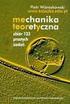 Inne rodzaje obciążeń Mechanika teoretyczna Obciążenie osiowe rozłożone wzdłuż pręta. Obciążenie pionowe na pręcie ukośnym: intensywność na jednostkę rzutu; intensywność na jednostkę długości pręta. Wykład
Inne rodzaje obciążeń Mechanika teoretyczna Obciążenie osiowe rozłożone wzdłuż pręta. Obciążenie pionowe na pręcie ukośnym: intensywność na jednostkę rzutu; intensywność na jednostkę długości pręta. Wykład
Jak korzystać z Excela?
 1 Jak korzystać z Excela? 1. Dane liczbowe, wprowadzone (zaimportowane) do arkusza kalkulacyjnego w Excelu mogą przyjmować różne kategorie, np. ogólne, liczbowe, walutowe, księgowe, naukowe, itd. Jeśli
1 Jak korzystać z Excela? 1. Dane liczbowe, wprowadzone (zaimportowane) do arkusza kalkulacyjnego w Excelu mogą przyjmować różne kategorie, np. ogólne, liczbowe, walutowe, księgowe, naukowe, itd. Jeśli
Ćwiczenie pochodzi ze strony
 Ćwiczenie pochodzi ze strony http://corel.durscy.pl/ Celem ćwiczenia jest poznanie właściwości obiektu Elipsa oraz możliwości tworzenia za pomocą niego rysunków. Dodatkowo, w zadaniu tym, ćwiczone są umiejętności
Ćwiczenie pochodzi ze strony http://corel.durscy.pl/ Celem ćwiczenia jest poznanie właściwości obiektu Elipsa oraz możliwości tworzenia za pomocą niego rysunków. Dodatkowo, w zadaniu tym, ćwiczone są umiejętności
Instrukcja do ćwiczeń: Zapis i podstawy konstrukcji (wszelkie prawa zastrzeŝone, a krytyczne uwagi są akceptowane i wprowadzane w Ŝycie)
 Instrukcja do ćwiczeń: Zapis i podstawy konstrukcji (wszelkie prawa zastrzeŝone, a krytyczne uwagi są akceptowane i wprowadzane w Ŝycie) Ćwiczenia 11 Temat: Podstawy zarządzania projektami w Programie
Instrukcja do ćwiczeń: Zapis i podstawy konstrukcji (wszelkie prawa zastrzeŝone, a krytyczne uwagi są akceptowane i wprowadzane w Ŝycie) Ćwiczenia 11 Temat: Podstawy zarządzania projektami w Programie
Instrukcja Instalacji
 Generator Wniosków Płatniczych dla Programu Operacyjnego Kapitał Ludzki Instrukcja Instalacji Aplikacja współfinansowana ze środków Unii Europejskiej w ramach Europejskiego Funduszu Społecznego Spis treści
Generator Wniosków Płatniczych dla Programu Operacyjnego Kapitał Ludzki Instrukcja Instalacji Aplikacja współfinansowana ze środków Unii Europejskiej w ramach Europejskiego Funduszu Społecznego Spis treści
Instrukcja obsługi programu Do-Exp
 Instrukcja obsługi programu Do-Exp Autor: Wojciech Stark. Program został utworzony w ramach pracy dyplomowej na Wydziale Chemicznym Politechniki Warszawskiej. Instrukcja dotyczy programu Do-Exp w wersji
Instrukcja obsługi programu Do-Exp Autor: Wojciech Stark. Program został utworzony w ramach pracy dyplomowej na Wydziale Chemicznym Politechniki Warszawskiej. Instrukcja dotyczy programu Do-Exp w wersji
8. Sieci lokalne. Konfiguracja połączenia lokalnego
 8. Sieci lokalne Ćwiczenia zawarte w tym rozdziale pozwolą na podłączenie komputera z zainstalowanym systemem Windows XP do lokalnej sieci komputerowej. Podstawowym protokołem sieciowym dla systemu Windows
8. Sieci lokalne Ćwiczenia zawarte w tym rozdziale pozwolą na podłączenie komputera z zainstalowanym systemem Windows XP do lokalnej sieci komputerowej. Podstawowym protokołem sieciowym dla systemu Windows
Rozdział 2. Konfiguracja środowiska pracy uŝytkownika
 Rozdział 2. Konfiguracja środowiska pracy uŝytkownika Ćwiczenia zawarte w tym rozdziale pozwolą na dostosowanie pulpitu i menu Start do indywidualnych potrzeb uŝytkownika. Środowisko graficzne systemu
Rozdział 2. Konfiguracja środowiska pracy uŝytkownika Ćwiczenia zawarte w tym rozdziale pozwolą na dostosowanie pulpitu i menu Start do indywidualnych potrzeb uŝytkownika. Środowisko graficzne systemu
